Panduan Pengguna Smartpen
|
|
|
- Patrik Svensson
- för 8 år sedan
- Visningar:
Transkript
1 Panduan Pengguna Smartpen VERSI 2.5 Peranti ini mematuhi Bahagian 15 Peraturan FCC. Pengendalian adalah tertakluk pada dua syarat yang berikut: (1) peranti ini tidak boleh menyebabkan gangguan yang memudaratkan, dan (2) peranti ini mesti menerima apa-apa gangguan yang diterima, termasuk gangguan yang boleh menyebabkan pengendalian tidak dikehendaki.
2 Hak Cipta dan Tanda Dagang Hak Cipta dan Tanda Dagang LIVESCRIBE, PULSE, ECHO, and PAPER REPLAY ialah tanda dagang atau tanda dagang berdaftar Livescribe Inc. Anoto ialah tanda dagang Anoto Group AB. Semua jenama dan nama produk adalah tanda dagang pemiliknya masing-masing. Hak Cipta Livescribe Inc. Hak cipta terpelihara. PENTING: Sila baca Perjanjian Lesen Pengguna Akhir produk ini sebelum menggunakan aturcara (-aturcara) perisian sertaan. Anda menerima terma-terma Perjanjian Lesen Pengguna Akhir dengan menggunakan mana-mana bahagian perisian ini. Menggunakan apa-apa aksesori pengecas atau kartrij dakwat yang tidak disahkan boleh merosakkan Smartpen Livescribe dan membatalkan jaminan Smartpen Livescribe (lihat Maklumat Waranti pada halaman 128.) Muat Turun Perisian Boleh Didapati Untuk memuat turun perisian Desktop Livescribe, pergi ke Maklumat Pematuhan Agensi Untuk maklumat produk, kawal selia dan pematuhan, lihat Maklumat Kawal Selia pada halaman 123. Panduan Pengguna Smartpen Livescribe : Versi 2.5 -A 29 Oktober, :33 pm Panduan Pengguna Smartpen Livescribe ii
3 Perihal Panduan Ini Perihal Panduan Ini Panduan ini mengandungi keterangan terperinci tentang Smartpen Livescribe dan aplikasi yang dijalankan padanya. Gunakan panduan ini bersama-sama dengan Panduan Bersedia Untuk Mula yang disertakan dengan Smartpen Livescribe. Untuk maklumat tentang perisian desktop yang berfungsi dengan Smartpen Livescribe, lihat Panduan Pengguna Desktop Livescribe. NOTA: Panduan ini mengarahkan anda untuk mengetuk kawalan kertas untuk melaksanakan fungsi tertentu. Apabila anda nampak arahan ini, hidupkan smartpen anda, dan gunakan hujung dakwat untuk mengetuk pada butang cetakan di dalam Panduan Bersedia Untuk Mula dan buku nota Kertas Bintik Livescribe. Panduan Pengguna Smartpen Livescribe iii
4 Kandungan Hak Cipta dan Tanda Dagang ii Perihal Panduan Ini iii 1 Memperkenalkan Smartpen Livescribe Smartpen Livescribe Kertas Bintik Livescribe Baharu dalam Versi ini Ciri-ciri Baru Sokongan untuk Paper Tablet Livescribe Sticky Notes Livescribe Butang Home Butang Pintas Peningkatan dan Isu-isu yang telah Dibetulkan Peningkatan Prestasi Ketuk Kiri: Keluar Ikut Cara Anda Masuk Mula Mengenali Smartpen Livescribe Mengenal pasti Model Smartpen Livescribe Anda Anatomi Smartpen Menghidupkan Smartpen Anda Panduan Pengguna Smartpen Livescribe iv
5 Menulis dan Merakam Audio Menangkap Nota tanpa Audio Menangkap Nota dengan Audio Merakam Audio Sahaja Mengecas Smartpen Echo Mengecas Smartpen Pulse Menggantikan Katrij Dakwat atau Stilus Menggunakan Fon Kepala Rakaman 3-D Menamakan Semula Smartpen Anda dalam Desktop Livescribe Mengebut Semula Smartpen Livescribe Anda Mengkonfigurasi Smartpen Livescribe Mengesetkan Tarikh Mengesetkan Waktu Mengesetkan Kecerahan Paparan Mengesetkan Orientasi Paparan Mengesetkan Kelajuan Tatal Paparan Melihat Kependaman Main Balik Melihat Pengesetan Kualiti (Rakaman) Audio Melihat Pengesetan Kepekaan Mikrofon Melihat Tarikh dan Waktu Melihat Aras Bateri Melihat Storan Tersedia Melihat Versi Perisian Menggunakan Menu Pengesetan Mengesetkan/Melihat Kualiti (Rakaman) Audio Mengesetkan/Melihat Kepekaan Mikrofon Mengesetkan/Melihat Kependaman Main Balik Mendayakan/Menyahdayakan Suara Menu Mengesetkan/Melihat Kecerahan Paparan Mengesetkan/Melihat Kelajuan Tatal Mengesetkan Waktu Auto-Mati Mengesetkan/Melihat Orientasi Paparan Mengesetkan/Melihat Format Tarikh Mengesetkan/Melihat Format Waktu Melihat Nama Smartpen Panduan Pengguna Smartpen Livescribe v
6 Menukar Bahasa (Tempat Guna) Menggunakan Kad Tukar Bahasa untuk Bahasa Cina dan Bahasa Korea Menggunakan Kawalan Panduan Bersedia Untuk Mula untuk Menukar Tempat Guna Menavigasi Menu Utama Menggunakan Nav Plus PraCetak Melukis Nav Plus Menatal dengan Kuis dan Sental Penunjuk Paparan Kuis dan Sental Menggunakan Perintah Pantas Melancarkan Aplikasi dengan Perintah Pantas Mencari dan Memainkan Sesi Terbaru dengan Perintah Pantas Melakukan Pengiraan Matematik Asas dengan Perintah Pantas Melihat Pengesetan Audio dengan Perintah Pantas Melihat Storan Tersedia dengan Perintah Pantas Melihat Aras Bateri dengan Perintah Pantas Melihat Tarikh dan Waktu dengan Perintah Pantas Garis Lancar dan Ketuk Sekitar Menggunakan Aplikasi Paper Replay Merakam Sesi Mula Merakam dengan butang Rakam PraCetak Mula Merakam Menggunakan Rakam Pantas Mula Merakam Menggunakan Nav Plus Menghentikan Rakaman atau Main Balik Sesi Menjeda/Menyambung Semula Rakaman atau Main Balik Sesi Memainkan Sesi Memainkan Sesi dengan Mengetuk pada Nota Anda Memainkan Sesi dengan Mengetuk pada Butang Buku Nota Memainkan Sesi menggunakan Nav Plus Panduan Pengguna Smartpen Livescribe vi
7 Mengawal Main Balik Sesi Menukar Kelantangan Main Balik Melompat Ke Depan dan Ke Belakang Melompat Laju Melompat ke Posisi Menukar Kelajuan Main Balik Mengesetkan Tanda Buku Sesi Menambah Tanda Buku Mengkaji Semula Tanda Buku Merakam Sesi Tanpa Kertas (Audio Sahaja) Menganotasi - Menghubungkan Nota kepada Sesi PraRakam Menyemak Imbas Sesi Paper Replay Menghapuskan Sesi Paper Replay Menghapuskan Sesi daripada Menu Utama Smartpen Menggunakan Pintasan Hapus Sesi Semasa Menggunakan Rakaman Latar Belakang Kata Laluan Paper Replay Aplikasi Tambahan Fungsi Matematik Asas Menggunakan Fungsi Saintifik Menggunakan Demo Penterjemah Senarai Kata Demo Penterjemah Melancarkan Demo Penterjemah daripada Nav Plus Melancarkan Semula Demo Penterjemah Menggunakan Piano Melancarkan Piano daripada Nav Plus Melukis Piano Memilih Peralatan (Bunyi Piano) Memilih Runut Irama Latar Belakang Mendapat Aplikasi Tambahan Panduan Pengguna Smartpen Livescribe vii
8 8 Desktop Livescribe dan Livescribe Dalam Talian Mengolah dengan Produk Kertas Bintik Memeriksa Penggunaan Produk Kertas Perihal Menamakan Kertas Bintik Livescribe Menggunakan Buku Nota dengan Nama dan Nombor yang Sama Menggunakan Pek Buku Nota dan Jurnal Mengarkibkan Produk Kertas Maklumat Kawal Selia Perihalan ESD Kelengkapan Rentan ESD Langkah berjaga-jaga terhadap ESD Keselamatan dan Penyelenggaraan Produk Soalan Kerap Tanya Merakam Nota dan Audio Bolehkah saya menangkap nota tanpa merakam audio? Bolehkah saya merakam audio tanpa kertas bintik Livescribe? Bolehkah saya menambah nota baru kepada audio yang saya telah rakamkan? Bagaimanakah saya menukar kualiti rakaman audio? Aksesori Smartpen Bagaimanakah cara mengganti kartrij dakwat saya? Panduan Pengguna Smartpen Livescribe viii
9 Desktop Livescribe Bagaimanakah saya menyusun nota saya? Apakah yang saya boleh kongsi? Bagaimanakah saya berkongsi pencast saya sebagai fail.pencast? Bagaimanakah saya boleh berkongsi pencast menggunakan akaun MyLivescribe? Bagaimanakah saya berkongsi nota saya sebagai PDF? Bagaimanakah saya berkongsi rakaman saya ke dalam fail audio? Bagaimanakah saya mendapatkan kemas kini perisian terkini? Bolehkah saya menukar tulisan tangan saya kepada teks? Bolehkah saya menggunakan smartpen saya pada lebih daripada satu komputer? Bagaimanakah saya mencetak kertas bintik sendiri? Bolehkah saya menukar format tarikh dan waktu? Pintasan Smartpen Dwiketuk Melukis Nav Plus anda sendiri Kuis dan Sental (tatal dengan cepat melalui item menu) Lancar Cepat (lompat ke aplikasi dan lancarkannya dengan cepat) Garis Lancar Kata Laluan Paper Replay Glosari Mendapatkan Bantuan Sokongan Dalam Talian Livescribe Panduan Pengguna dan Nota Siaran Pangkalan Pengetahuan (KB) Forum Menghubungi Perkhidmatan Pelanggan Menyimpan Data untuk Perkhidmatan Pelanggan Memulangkan Produk Livescribe Item yang Dibeli Terus daripada Livescribe Item yang Dibeli daripada Pihak Ketiga Panduan Pengguna Smartpen Livescribe ix
10 1 Memperkenalkan Smartpen Livescribe Tahniah atas pembelian Smartpen Livescribe baru anda. Tajuk ini memperkenalkan anda kepada Smartpen Livescribe. Untuk menyediakan dan mula menggunakan smartpen anda, lihat Mula Mengenali Smartpen Livescribe pada halaman 17. Untuk mengetahui apa yang baru dalam keluaran ini, lihat Baharu dalam Versi ini pada halaman 4. Smartpen Livescribe Livescribe sedang menukar cara asas manusia mendapatkan, mengakses dan berkongsi maklumat dengan pen dan kertas. Livescribe telah membangunkan platform pengkomputeran bergerak berkos rendah yang ulung, yang termasuk smartpen Livescribe yang memenangi anugerah, kertas bintik, aplikasi smartpen, perisian Desktop Livescribe, Komuniti Dalam Talian Livescribe, dan alat pembangunan. Panduan Pengguna Smartpen Livescribe 1
11 Kertas Bintik Livescribe Smartpen Livescribe ialah komputer berasaskan kertas yang maju dalam bentuk pen yang merakamkan segala-galanya yang anda dengar dan tulis. Alat ini menyegerakkan audio yang anda dengar dengan apa yang anda tulis, supaya anda tidak akan ketinggalan walau satu patah perkataan. Hanya ketuk pada nota anda dan smartpen akan memainkan balik apa yang anda rakamkan pada saat yang tepat pada waktunya. Smartpen menyediakan maklum balas audio dan juga visual, keupayaan pemprosesan yang berkuasa, dan storan terbina dalam yang cukup besar. Smartpen menyepadukan beberapa komponen dan teknologi. Ia juga menggunakan perisian tegar dan perisian aplikasi untuk menyokong interaksi kesemua komponennya dan untuk mendayakan pengecaman tulisan tangan terbina dalam, dan aplikasi seperti Paper Replay, antara lain. Apabila anda menghidupkan Smartpen Livescribe anda dan mula menulis pada kertas bintik Livescribe, smartpen menangkap dan menyimpan nota yang anda tulis. Untuk menangkap tulisan anda, smartpen menggunakan kamera inframerah terbina dalam untuk mengambil petikan digital bagi pola bintik khas pada kertas ketika hujungnya bergerak di atas kertas semasa anda menulis. Lihat Kertas Bintik Livescribe pada halaman 2 untuk maklumat lanjut tentang pola bintik. Apabila merakamkan audio dalam sesi Paper Replay, smartpen menghubungkan audio yang dirakam kepada nota anda berdasarkan pola bintik pada halaman. Dengan maklumat ini, smartpen boleh memainkan balik audio yang telah dirakamkan pada waktu sebenar anda menulis nota anda. Secara khusus, apabila anda mengetuk pada nota anda dengan smartpen, ia mencari kedudukan tempat anda ketuk dan mula memainkan balik audio pada kedudukan yang dikaitkan dengan lokasi kertas itu. Kertas Bintik Livescribe Untuk melaksanakan kebanyakan operasinya, Smartpen Livescribe anda memerlukan kertas bintik Livescribe. Kertas ini ialah kertas biasa dengan cetakan mikrobintik pada permukaannya. Bintikbintik ini hampir-hampir tidak kelihatan bagi mata manusia. Namun begitu, smartpen boleh melihat bintik-bintik ini dengan mudah dan menggunakannya untuk mengetahui halaman yang sedang ditulis anda dan lokasi sebenar pada halaman itu. Malah smartpen boleh melihat bintik ini melalui dakwat anda tulis pada halaman anda. Panduan Pengguna Smartpen Livescribe 2
12 Kertas Bintik Livescribe Pola mikrobintik pada setiap halaman adalah berasaskan teknologi daripada Anoto AB. Pola bintik ini mengandungi bintik-bintik kecil (100 mikrometer garis pusatnya) disusun dengan jarak kira-kira 0.3 mm. Pola bintik menindani suatu grid segi empat sama khayalan. Bintik-bintik ini disesarkan sedikit dari grid, dengan setiap bintik pada salah satu daripada empat posisi yang mungkin, membentuk pola bintik Anoto proprietari. Pola bintik mengenal pasti halaman khusus dan lokasi pada halaman nota yang anda tulis. Smartpen Livescribe anda menggunakan pola bintik dengan cara yang serupa dengan sistem penentududukan geografi (geographical positioning system, GPS). Tetapi, berbeza dengan mengenal pasti lokasi di bumi, ia mencari lokasi pada kertas dan menyimpan tulisan anda sebagai dakwat digital menggunakan lokasi tersebut. Dengan menggunakan sistem penentududukan bintik (dot-positioning system, DPS) yang dipatenkan ini, smartpen menjejaki pergerakannya sendiri dengan tepat pada kertas. Hasilnya, apa-apa sahaja yang anda tulis perkataan, nombor atau lukisan boleh disimpan, dikenal pasti, dan diberi gerak balas secara pintar oleh smartpen. Keluasan keseluruhan pola bintik Anoto adalah sangat besar, dan mewakili sekeping kertas bersaiz gabungan benua Eropah dan Asia. Kertas bintik Livescribe adalah berasaskan sebahagian daripada pola bintik ini. Panduan Pengguna Smartpen Livescribe 3
13 2 Baharu dalam Versi ini Dalam versi ini, Livescribe telah menambah ciri-ciri baru dan membuat pembaikan untuk membetulkan isu-isu yang diketahui, meningkatkan kebolehgunaan, dan mengoptimumkan prestasi. Untuk maklumat terperinci tentang keluaran ini, baca Nota Siaran yang terletak di sini: Ciri-ciri Baru Ciri-ciri baru yang berikut telah ditambah pada versi ini. Sokongan untuk Paper Tablet Livescribe Paper Tablet Livescribe membolehkan smartpen Echo anda berfungsi sebagai peranti input pada komputer anda. Paper Tablet adalah serupa dengan tablet grafik. Anda menyambungkan smartpen anda ke komputer anda menggunakan kabel mikro USB dan gunakannya seperti stilus. Anda kemudiannya menggunakan satu atau beberapa halaman dari produk kertas bintik Livescribe sebagai tablet. Paper Tablet sedia untuk dibeli dari Kedai Livescribe dan dari peruncit Livescribe sebagai kad aplikasi boleh tebus. Untuk belajar cara menggunakan Paper Tablet, muat turun Panduan Pengguna Paper Tablet Livescribe dari Kedai Livescribe. Panduan Pengguna Smartpen Livescribe 4
14 Ciri-ciri Baru Sticky Notes Livescribe Sticky Notes Livescribe memuatkan familiariti dan kemudahan nota lekit kepingan kertas kecil dengan jalur pelekat di bahagian belakangnya yang boleh diposisi semula dan menambah kekuatan bintik Livescribe. Anda boleh dengan cepat menangkap nota ringkas, senarai, dan peringatan sambil menambah audio kepadanya. Melampirkan Sticky Notes Livescribe kepada mana-mana cetakan, majalah, atau halaman buku untuk menambah nota interaktif terperibadi. Sama seperti produk kertas bintik Livescribe yang lain, pindahkan Sticky Notes anda ke komputer desktop anda untuk menyusun, mencari, atau berkongsinya dengan orang lain. Pad Sticky Notes terdapat dalam dua saiz. Sticky Notes Livescribe 3" x 3" kelihatan seperti ini: Panduan Pengguna Smartpen Livescribe 5
15 Ciri-ciri Baru Sticky Notes Livescribe 3" x 5" kelihatan seperti ini: Pek dan Pad Setiap pad dari Sticky Notes Livescribe mengandungi 75 helaian. Pad dijual dalam pek enam pad: tiga pad 3"x3" dan tiga pad 3"x5". Gunakan satu pek Livescribe sahaja pada satu-satu masa. Anda harus melakukan perkara yang berikut: 1. Gunakan semua pad dalam satu pek. 2. Arkibkan pad. 3. Buka pek baru. Smartpen anda boleh membawa hingga 6 pad (Pad Sticky Notes 3"x3" 1, 2, 3, dan Pad Sticky Notes 3"x5" 1, 2, 3) pada masa yang sama. Apabila anda telah menghabiskan kesemua enam pad, arkibkannya dengan Desktop Livescribe sebelum memulakan 6 pek yang baru. Tolong jangan menggunakan pad yang sama dari 6 pek yang berbeza pada masa yang sama, kerana smartpen anda akan mengecamnya mereka sebagai pad yang sama. Untuk mengetahui tentang pengarkiban, lihat Mengarkibkan Produk Kertas pada halaman 122. Panduan Pengguna Smartpen Livescribe 6
16 Ciri-ciri Baru Butang Baru Sticky Notes Livescribe disertakan dengan Plus Nav yang biasa dan butang Paper Replay yang dicetak di sepanjang pinggir bawah. Pada pinggir atas, Sticky Notes mempunyai butang yang baru kepada rangkaian produk kertas Livescribe. Butang Home menghentikan aplikasi smartpen semasa dan mengembalikan anda ke paparan lalai (yang menunjukkan waktu semasa). Tiga Butang Pintas mempunyai kefungsian yang anda untukkan kepadanya. Untuk mengetahui lebih lanjut, lihat Butang Home pada halaman 8 dan Butang Pintas pada halaman 11. Panduan Pengguna Smartpen Livescribe 7
17 Ciri-ciri Baru Butang Home Ketukan pada Butang Home menghentikan aplikasi smartpen yang sedang berjalan dan mengembalikan smartpen kepada mod lalainya: Waktu semasa ditunjukkan pada paparan dan smartpen bersedia untuk menyimpan apa sahaja yang anda tulis pada Open Paper. Butang Home dalam Buku Nota Livescribe Baru dan Lama Pada Sticky Notes Livescribe dan buku nota serta jurnal Livescribe yang lebih baru, Butang Home diwakili oleh ikon rumah. Untuk ilustrasi ikon rumah, lihat Butang Baru pada halaman 7. Walaupun baru dalam versi ini, kefungsian Butang Home tersedia pada notebook Livescribe yang lebih lama juga. Sebagai ganti ikon rumah, cari bulatan yang tertera dengan kelam di sebelah kanan Nav Plus pracetak di bucu setiap halaman. Anak panah hitam dalam ilustrasi yang berikut menunjuk pada bulatan yang bertindak sebagai Butang Home. DwiKetuk Boleh Disetkan Oleh Anda Selain ketukan tunggal pada Butang Home, anda juga boleh dwiketuk padanya. Secara lalai, keduadua tindakan melakukan perkara yang sama. Namun begitu, anda boleh menguntukkan kefungsian yang berbeza untuk dwiketuk Butang Home. Anda boleh menguntukkan mana-mana aplikasi smartpen Open Paper atau Perintah Pantas. Sebagai contoh, jika anda banyak melakukan penghitungan, anda mungkin ingin pergi ke Perintah Pantas Calc (Kalkulator) apabila anda dwiketuk pada Butang Home. Panduan Pengguna Smartpen Livescribe 8
18 Ciri-ciri Baru Untuk mengesetkan Butang Home supaya melancarkan aplikasi Open Paper smartpen atau melakukan Perintah Pantas: 1. Dwiketuk di tengah-tengah Nav Plus. Dwiklik ialah dua ketukan berturut-turut dengan cepat. 2. Menu Utama akan dipaparkan pada Smartpen Livescribe. 3. Ketuk bawah pada anak panah arah Plus Nav untuk menatal melalui senarai aplikasi pada Smartpen Livescribe. 4. Apabila Pintasan dipaparkan, ketuk kanan untuk memilihnya. Panduan Pengguna Smartpen Livescribe 9
19 Ciri-ciri Baru 5. Paparan akan menatal: Untukkan dwiketukan Butang Home. Ketuk kanan. 6. Paparan akan menatal: Tulis suatu perintah, kemudian dwiketuk. Anda boleh menulis nama aplikasi atau Perintah Pantas. 7. Tulis apa-apa nama aplikasi smartpen Open Paper atau tulis Perintah Pantas. Misalnya, tulis kalc NOTA: Jangan dwiketuk bahagian tengah Nav Plus atau menulis garis mendatar yang berpatah balik dengan cepat. Tulis hanya huruf yang membentuk Perintah Pantas. 8. Paparan akan memaparkan nama aplikasi smartpen atau Perintah Pantas dengan ringkas. Kemudian ia akan mengesahkan penguntukan baru. Misalnya, ia akan memaparkan dengan ringkas Perintah Pantas Calc. Kemudian akan mula menatal: Butang Home Kini Diuntukkan Kepada [calc] Panduan Pengguna Smartpen Livescribe 10
20 Ciri-ciri Baru Butang Pintas Butang Pintas muncul pada sesetengah produk kertas bintik Livescribe yang lebih baru, seperti Sticky Notes Livescribe. Ini dilabel dengan nombor yang berturutan: 1, 2, 3, dsb. Anda boleh menguntukkan kefungsian kepada Butang Pintas, sama seperti anda boleh menguntukkan kefungsian kepada dwiketuk Butang Home. Untukkan mana-mana aplikasi smartpen Open Paper atau Perintah Pantas kepada Butang Pintas. Ment mengesetkan Butang Pintas 1 ikuti langkah-langkah berikut. Kita akan mengesetkan Butang Pintas 1 kepada Perintah Pantas Calc: 1. Dwiketuk di tengah-tengah Nav Plus. Dwiklik ialah dua ketukan berturut-turut dengan cepat. 2. Menu Utama akan dipaparkan pada Smartpen Livescribe. Panduan Pengguna Smartpen Livescribe 11
21 Ciri-ciri Baru 3. Ketuk bawah pada anak panah arah Plus Nav untuk menatal melalui senarai aplikasi pada Smartpen Livescribe. 4. Apabila Pintasan dipaparkan, ketuk kanan untuk memilihnya. 5. Paparan akan menatal: Untukkan dwiketukan Butang Home. Ketuk bawah untuk memaparkan Untukkan Pintasan 1. Ketuk bawah sekali lagi untuk memaparkan Untukkan Pintasan 2, dsb.) 6. Apabila anda nampak bilangan pintasan yang anda ingin setkan, ketuk kanan. Panduan Pengguna Smartpen Livescribe 12
22 Ciri-ciri Baru 7. Paparan akan menatal: Tulis suatu perintah, kemudian dwiketuk. Anda boleh menulis nama aplikasi atau Perintah Pantas. 8. Tulis apa-apa nama aplikasi smartpen Open Paper atau tulis Perintah Pantas. Misalnya, tulis kalc NOTA: Jangan dwiketuk bahagian tengah Nav Plus atau menulis garis mendatar yang berpatah balik dengan cepat. Tulis hanya huruf yang membentuk Perintah Pantas. 9. Paparan akan menunjukkkan nama aplikasi smartpen atau Perintah Pantas dengan ringkas. Kemudian ia akan mengesahkan penguntukan baru. Misalnya, ia akan memaparkan dengan ringkas Perintah Pantas Kalc. Kemudian akan mula menatal: Butang Pintas 1 Kini Diuntukkan Kepada [kalc] Panduan Pengguna Smartpen Livescribe 13
23 Ciri-ciri Baru Mengetuk pada Butang Pintas yang Belum Diuntukkan Berbeza dengan Butang Home, Butang Pintas tidak mempunyai penguntukan lalai. Jika anda mengetuk pada Butang Pintas yang belum diuntukkan, mesej berikut dipaparkan pada smartpen: Untuk menguntukkan pintasan ini, ketuk dan tahan butang, kemudian tulis nama aplikasi atau Perintah Pantas. Untuk mengesetkan Butang Pintas yang belum diuntukkan dengan mengetuk terus padanya, ikuti langkah-langkah ini. Kita akan mengesetkan Butang Pintas 1 kepada Perintah Pantas Kalc. 1. Ketuk dan tahan Butang Pintas yang anda mahu setkan selama tiga saat misalnya, ketuk dan tahan Butang Pintas Paparan akan menatal: Tulis suatu perintah, kemudian dwiketuk. Anda boleh menulis nama aplikasi atau Perintah Pantas. 3. Tulis apa-apa nama aplikasi smartpen Open Paper atau tulis Perintah Pantas. Misalnya, tulis kalc NOTA: Jangan dwiketuk bahagian tengah Nav Plus atau menulis garis mendatar yang berpatah balik dengan cepat. Tulis hanya huruf yang membentuk Perintah Pantas. Panduan Pengguna Smartpen Livescribe 14
24 Peningkatan dan Isu-isu yang telah Dibetulkan 4. Paparan akan menunjukkkan nama aplikasi smartpen atau Perintah Pantas dengan ringkas. Kemudian ia akan mengesahkan penguntukan baru. Misalnya, ia akan memaparkan dengan ringkas Perintah Pantas Kalc. Kemudian akan mula menatal: Butang Pintas 1 Kini Diuntukkan Kepada [kalc] Jika secara tidak sengaja anda mengetuk Butang Pintas yang belum diuntukkan dan anda tidak mahu mengesetkannya pada waktu ini, ketuk pada mana-mana Open Paper. Peningkatan dan Isu-isu yang telah Dibetulkan Prestasi smartpen telah dioptimumkan dengan beberapa cara. Beberapa ciri yang sedia ada bagi perisian smartpen juga telah diperhalusi untuk meningkatkan sifat intuitif dan keanjalan. Peningkatan Prestasi Pengebutan lebih cepat: Semasa dihidupkan kuasa, smartpen memuatkan perisiannya lebih cepat dan sedia untuk digunakan dalam jangka masa yang lebih singkat. Kelajuan pemindahan lebih laju: Pemindahan data ke dan dari smartpen berlaku pada kadar yang lebih cepat. Akses fail yang lebih cepat dalam Echo: Smartpen Echo membaca data dari dan menulis data ke sistem failnya dengan lebih cekap, meningkatkan kegerakbalasan dalam pemuatan dan pengoperasian aplikasi smartpen. Panduan Pengguna Smartpen Livescribe 15
25 Peningkatan dan Isu-isu yang telah Dibetulkan Ketuk Kiri: Keluar Ikut Cara Anda Masuk Ketuk kiri ialah cara untuk keluar pada smartpen. Anda boleh mengetuk kiri pada anak panah arah Plus Nav untuk keluar dari aplikasi smartpen atau Perintah Pantas. Anda juga boleh keluar dengan mengetuk kiri pada sekitar mana-mana Garis Lancar yang anda lukis. Lihat Garis Lancar dan Ketuk Sekitar pada halaman 74. Dalam versi perisian smartpen ini, hasil mengetuk kiri dalam apa pun situasi dipiawaikan supaya bersifat intuitif dan membantu. Jika anda masih tertanya-tanya, peraturannya ialah: Anda keluar ikut cara anda masuk. Ini bermakna ketukan kiri membawa anda balik ke tempat anda bermula: Jika anda bermula dengan mengetuk Nav Plus dan menavigasi Menu Utama, maka ketuk kiri membawa anda kembali ke Menu Utama. Jika anda bermula dengan melukis Garis Lancar atau Perintah Pantas pada Open Paper, maka kami mengandaikan anda tidak peduli tentang Menu Utama pada saat ini: waktu semasa akan dipaparkan. Dalam kedua-dua keadaan, anda akhirnya berada dalam keadaan yang sama: tidak ada aplikasi yang berjalan dan smartpen bersedia untuk menyimpan perkara seterusnya yang anda tulis pada Open Paper. NOTA: NOTA: Ketuk kiri dari submenu aplikasi smartpen atau Perintah Pantas mengundur mengikut hierarki menu kepada aras akar. Ketuk kiri dari aras akar melompat ke Menu Utama atau paparan waktu semasa, seperti yang diperihalkan di atas. Aras akar bagi aplikasi yang dilancarkan ialah menu permulaan yang dipaparkan ketika anda melancarkan aplikasi ini. Aras akar bagi Perintah Pantas yang dijalankan ialah senarai yang dipaparkan apabila anda melaksanakan Perintah Pantas ini. Dalam hal Paper Replay yang dilancarkan secara jelas, aras akar ialah menu permulaan yang mengandungi item seperti Rakam Sesi Baru, Mainkan Sesi, dsb. Aras akar bagi Perintah Pantas main ialah senarai "Mainkan Sesi" bagi Paper Replay. Panduan Pengguna Smartpen Livescribe 16
26 3 Mula Mengenali Smartpen Livescribe Tajuk ini memperkenalkan ciri-ciri Smartpen Livescribe anda dan memberikan arahan langkah demi langkah untuk menyediakannya dan menggunakannya untuk menangkap nota tulisan tangan anda dan audio yang dirakam. Apakah yang ada di dalam Kotak? Smartpen Livescribe Buku nota kertas bintik pemula Livescribe Panduan Bersedia Untuk Mula Interaktif Kartrij dakwat Kabel Mikro USB (Smartpen Echo sahaja) Tukup Smartpen (Smartpen Echo sahaja) Fon Kepala Rakaman 3-D (Smartpen Pulse sahaja) Penatang pengecas bergerak USB (Smartpen Pulse sahaja) Selongsong pelindung lembut (Smartpen Pulse sahaja) Perkara lain yang diperoleh: Suatu Waranti (Lihat Maklumat Waranti pada halaman 128) Muat turun Percuma Desktop Livescribe untuk Windows dan Mac OS X. Daftar percuma untuk akaun Livescribe Dalam Talian dengan 500 MB ruang dalam talian untuk menyimpan dan berkongsi kandungan smartpen anda. Panduan Pengguna Smartpen Livescribe 17
27 Mengenal pasti Model Smartpen Livescribe Anda Mengenal pasti Model Smartpen Livescribe Anda Terdapat dua model Smartpen Livescribe: Smartpen Echo dan Smartpen Pulse. Gunakan jadual di bawah ini untuk mengenal pasti model anda. Model Smartpen Warna Simbol Kuasa Smartpen Echo Hitam Butang Kuasa ditera dengan simbol kuasa. Smartpen Pulse Pek Titanium dan Black Pro (Edisi Khas) Butang Kuasa ditera dengan simbol kuasa. Smartpen Pulse Arang-Biru Butang Kuasa tidak ditera dengan simbol kuasa. Panduan Pengguna Smartpen Livescribe 18
28 Anatomi Smartpen Anatomi Smartpen Jika anda memiliki Smartpen Echo, gunakan gambar rajah di bawah ini untuk mempelajari tentang komponennya. Penyambung Mikro USB Jek Fon Kepala/Audio Paparan Diod Pancaran Cahaya Organik (OLED) Mirofon terbina dalam Pembesar suara terbina dalam Reka bentuk antigolek Pemegang getah lembut Hujung dakwat boleh ganti Tukup smartpen Echo Panduan Pengguna Smartpen Livescribe 19
29 Anatomi Smartpen Gunakan gambar rajah di bawah ini untuk mempelajari tentang komponen Smartpen Pulse. 1. Butang Kuasa 2. Jek Fon Kepala/Audio 3. Mirofon terbina Dalam 4. Paparan Diod Pancaran Cahaya Organik (OLED) 5. Pembesar suara terbina dalam 6. Penyambung USB 7. Kamera inframerah 8. Hujung dakwat boleh ganti 9. Bateri litium cas semula (tak boleh tanggal) 10.Tukup smartpen Pulse (dibeli secara berasingan) Panduan Pengguna Smartpen Livescribe 20
30 Menghidupkan Smartpen Anda Menghidupkan Smartpen Anda Untuk menggunakan smartpen anda, mula-mula hidupkannya. Ia mestilah aktif untuk menangkap nota tulisan atau untuk mendayakan ciri-ciri rakaman audio atau main balik. Lihat Menggunakan Aplikasi Paper Replay pada halaman 77 untuk maklumat lanjut. 1. Tekan butang Kuasa untuk menghidupkan smartpen anda. Sambil smartpen dihidupkan, paparan menunjukkan perkataan Livescribe kemudian Dimulakan... Setelah selesai permulaan, paparan menunjukkan waktu. NOTA: Jika anda telah memberikan nama kepada smartpen anda menggunakan Desktop Livescribe, smartpen anda akan memaparkan namanya semasa anda menghidupkannya. 2. Pada kali pertama anda menggunakan smartpen, anda mesti mengesetkannya kepada waktu dan tarikh semasa. Lihat Mengesetkan Tarikh pada halaman 33 dan Mengesetkan Waktu pada halaman 35 untuk maklumat lanjut. 3. Apabila anda telah selesai menggunakan smartpen anda, tekan butang Kuasa sekali lagi untuk mematikannya. Panduan Pengguna Smartpen Livescribe 21
31 Menulis dan Merakam Audio Menulis dan Merakam Audio Terdapat banyak ciri-ciri bagi Smartpen Livescribe anda. Salah satu kegunaannya yang utama adalah untuk menangkap nota dan secara pilihan, rakaman audio. Menangkap Nota tanpa Audio Untuk menggunakan Smartpen Livescribe anda untuk menangkap nota tanpa audio, ikuti langkah-langkah ini. 1. Hidupkan kuasa Smartpen Livescribe anda dengan menekan butang kuasa. 2. Jika perlu, buka tukup smartpen. Jika anda menggunakan kartrij dakwat baru, anda mungkin perlu membuang lapisan plastik pelindung yang kecil dari hujung kartrij dakwat anda. Semua kartrij dakwat baru mempunyai lapisan ini untuk mencegah dakwat menjadi kering. 3. Mula menulis pada mana-mana produk kertas bintik Livescribe, seperti buku nota, jurnal, atau pad nota selak Livescribe. Selagi smartpen aktif, ia akan menangkap nota tulisan dan lukisan tangan anda. Menangkap Nota dengan Audio Untuk menggunakan Smartpen Livescribe anda untuk menangkap nota dengan rakaman audio, ikuti langkah-langkah ini. Untuk butir-butir tentang Paper Replay, lihat Menggunakan Aplikasi Paper Replay pada halaman Hidupkan kuasa Smartpen Livescribe anda dengan menekan butang kuasa. 2. Jika perlu, buka tukup smartpen. Jika anda menggunakan kartrij dakwat baru, anda mungkin perlu membuang lapisan plastik pelindung yang kecil dari hujung kartrij dakwat anda. Semua kartrij dakwat baru mempunyai lapisan ini untuk mencegah dakwat menjadi kering. 3. Mulakan aplikasi Paper Replay untuk merakam audio sambil anda menulis. Untuk memulakan Paper Replay, ketuk pada butang Rakam dalam mana-mana produk kertas bintik Livescribe, seperti buku nota, jurnal, atau pad nota selak Livescribe. Lihat Mula Merakam dengan butang Rakam PraCetak pada halaman 79. Anda juga boleh melancarkan aplikasi Paper Replay secara langsung dari Plus Nav. Lihat Menggunakan Plus Nav pada halaman 50 untuk maklumat lanjut. Panduan Pengguna Smartpen Livescribe 22
32 Menulis dan Merakam Audio 4. Mula menulis pada mana-mana produk kertas bintik Livescribe. Selagi smartpen aktif, ia akan menangkap apa-apa nota tulisan dan lukisan tangan. 5. Apabila anda telah selesai mengambil nota dan merakam audio, ketuk butang Henti dalam mana-mana buku nota. Atau, hentikan aplikasi Paper Replay dengan Plus Nav. NOTA: Butang Henti menamatkan rakaman audio Paper Replay. Jika anda mengambil nota tanpa merakam audio Paper Replay, anda tidak perlu menggunakan butang Henti. 6. Mendengar semula rakaman audio anda dengan mengetuk pada nota tulisan tangan anda. Merakam Audio Sahaja Anda boleh menggunakan smartpen anda untuk merakam audio sahaja, tanpa menangkap nota. Lihat Merakam Sesi Tanpa Kertas (Audio Sahaja) pada halaman 89 untuk maklumat lanjut tentang keupayaan ini. 1. Hidupkan kuasa Smartpen Livescribe anda dengan menekan butang kuasa. 2. Mulakan aplikasi Paper Replay untuk merakam audio. Untuk mula merakam audio Paper Replay, gunakan salah satu kaedah yang berikut: Gunakan ciri Rakam Pantas (lihat Mula Merakam Menggunakan Rakam Pantas pada halaman 79). Tekan dan tahan butang Kuasa selama lebih kurang lima saat sehingga paparan menunjukkan bahawa rakaman bermula. Ketuk pada butang Rakam dalam mana-mana produk kertas bintik Livescribe, seperti buku nota, jurnal, atau pad nota selak Livescribe. Lihat Mula Merakam dengan butang Rakam PraCetak pada halaman 79. Lancarkan aplikasi Paper Replay secara langsung dari Plus Nav. Lihat Menggunakan Plus Nav pada halaman 50 untuk maklumat lanjut. Panduan Pengguna Smartpen Livescribe 23
33 Mengecas Smartpen Echo 3. Apabila anda telah selesai merakam audio, ketuk butang Henti dalam mana-mana buku nota. Atau, hentikan aplikasi Paper Replay dengan Plus Nav. Mengecas Smartpen Echo Penyambung USB untuk Smartpen Echo terletak di bahagian atas sebelah jek fon kepala. Ini adalah penyambung mikro USB piawai yang serasi dengan mana-mana kabel pengecas USB piawai. Ikuti langkah-langkah ini untuk mengecas smartpen anda 1. Sebelum mengecas smartpen Echo anda, muat turun dan pasang perisian Desktop Livescribe dari 2. Palamkan kabel Mikro USB anda ke port USB pada komputer anda dan palamkan hujung kabel yang satu lagi ke smartpen anda. NOTA: Anda juga boleh mengecas smartpen Echo secara terus dari soket elektrik dengan Penyesuai Dinding AU USB Universal. Panduan Pengguna Smartpen Livescribe 24
34 Mengecas Smartpen Echo Simbol bateri dan petir akan ditunjukkan pada Smartpen Livescribe semasa ia mengecas. Cas penuh boleh mengambil masa sehingga 2.5 jam. Untuk menentukan sama ada Smartpen Livescribe anda tercas penuh, lihat Melihat Aras Bateri pada halaman 40. PETUA: Penunjuk palam dan bateri berkelip bermakna Smartpen Livescribe anda perlu dicas. Panduan Pengguna Smartpen Livescribe 25
35 Mengecas Smartpen Pulse Mengecas Smartpen Pulse Penyambung USB untuk Smartpen Pulse terletak di bahagian sisinya. Penyambung ini direka bentuk supaya padan dengan penatang pengecas USB Livescribe yang serasi. Ikuti langkah-langkah ini untuk mengecas smartpen anda 1. Sebelum mengecas smartpen Pulse anda, muat turun dan pasang perisian Desktop Livescribe dari 2. Palamkan penatang pengecas bergerak USB anda ke dalam port USB pada komputer anda. Smartpen akan dicas terus dari port USB komputer anda apabila komputer dihidupkan. Sambungan USB (terletak di sisi smartpen Pulse) direka bentuk untuk mengedok ke dalam penatang pengecas bergerak USB Livescribe yang serasi. NOTA: Anda juga boleh mengecas smartpen Pulse secara terus dari soket elektrik dengan Penatang Pengecas Pro atau Penyesuai Dinding AU USB Universal. Panduan Pengguna Smartpen Livescribe 26
36 Menggantikan Katrij Dakwat atau Stilus 3. Letakkan smartpen Pulse anda dalam penatang pengecas bergerak USB anda. Simbol bateri dan petir akan ditunjukkan pada Smartpen Livescribe semasa ia mengecas. Cas penuh boleh mengambil masa sehingga 2.5 jam. Untuk menentukan sama ada smartpen Pulse anda tercas penuh, lihat Melihat Aras Bateri pada halaman 40. PETUA: Penunjuk palam dan bateri berkelip bermakna smartpen Pulse anda perlu dicas. Menggantikan Katrij Dakwat atau Stilus Untuk menggantikan kartrij dakwat, gunakan jari anda untuk mencekau dan menarik keluar kartrij lama dan masukkan yang baru. Jika anda mempunyai Smartpen Pulse dan mempunyai penatang mengecas bergerak USB, anda juga boleh menggunakan penatang untuk membantu menggantikan kartrij sebagai berikut. 1. Masukkan hujung dakwat smartpen ke dalam gelang penanggal kartrij dakwat. 2. Condongkan smartpen supaya ia termuat dengan kemas pada gelang penanggal dan angkat smartpen dari gelang. 3. Apabila smartpen diangkat dari penatang, kartrij dakwat akan dipisahkan dengan selamat dari magnet dalam smartpen yang menahannya. Panduan Pengguna Smartpen Livescribe 27
37 Menggunakan Fon Kepala Rakaman 3-D 4. Tempatkan dakwat kartrij baru anda dalam smartpen. Sebelum menggunakan smartpen, pastikan anda membuang lapisan plastik pelindung dari hujung kartrij dakwat anda. Semua kartrij dakwat baru disertakan dengan lapisan ini untuk mencegah dakwat daripada menjadi kering. NOTA: Jika anda mahu menggunakan smartpen tetapi tidak mahu membuat tanda dakwat pada kertas anda, anda boleh membeli stilus dari kedai web Livescribe. Untuk memasukkan stilus, ikuti langkah-langkah di atas, tetapi gantikan stilus di tempat kartrij dakwat. Menggunakan Fon Kepala Rakaman 3-D Dengan Smartpen Livescribe anda, anda boleh merakam audio dengan menggunakan sama ada mikrofon terbina dalam atau Fon Kepala Rakaman 3-D. Livescribe mereka bentuk mikrofon terbina dalam untuk rakaman mono dalam persekitaran yang lebih kecil, seperti bilik persidangan. Apabila merakam dalam ruangan yang lebih besar, kami menyarankan penggunaan Fon Kepala Rakaman 3-D, yang mengandungi mikrofon di kedua-dua putik telinga (earbud). Dual mikrofon membolehkan rakaman binaural (dwidengar), yang dapat mencipta semula persekitaran audio ruang dengan tepat. 1. Pembesar suara kiri dan kanan 2. Mikrofon kiri dan kanan Panduan Pengguna Smartpen Livescribe 28
38 Menggunakan Fon Kepala Rakaman 3-D Rakaman binaural ialah rakaman stereo jenis istimewa yang menggunakan dua mikrofon, satu di setiap telinga. Rakaman jenis ini memberikan kualiti bunyi ruang yang paling tepat kerana mikrofon sebenarnya meniru telinga anda apabila anda memainkan balik rakaman binaural, kedengarannya adalah seperti anda benar-benar di lokasi tempat anda merakamnya. Setelah anda merakam audio, anda boleh memainkan balik kesan binaural menggunakan fon telinga stereo. Anda juga boleh memainkan balik kesan binaural sebagai rakaman stereo biasa pada semua jenis fon kepala atau pembesar suara. Fon Kepala Rakaman 3-D yang disertakan dengan setiap Smartpen Pulse mempunyai jek yang tersuai. Ini diperlukan untuk rakaman binaural. Walau bagaimanapun, jika anda hendak menggunakan fon kepala stereo 3.5 mm untuk main balik sahaja, sambungkan fon kepala 3.5mm anda ke smartpen anda menggunakan penyesuai 2.5mm ke 3.5mm yang piawai. Jika anda memiliki Smartpen Echo, anda boleh menggunakan mana-mana fon kepala 3.5 mm piawai untuk main balik. Untuk rakaman binaural, anda perlu menggunakan Fon Kepala Premium Rakaman 3-D 3.5mm Livescribe. Anda boleh membeli ini secara berasingan dari Kedai Livescribe Dalam Talian. NOTA: Anda boleh merakam audio binaural dengan putik telinga di telinga anda atau melingkari leher anda seperti yang ditunjukkan di bawah. Pastikan putik telinga "L" berada di telinga kiri dan putik telinga "R" berada di telinga kanan. NOTA: Jarakkan putik telinga sekitar 6-8 inci untuk meniru kedudukan telinga anda. Panduan Pengguna Smartpen Livescribe 29
39 Menamakan Semula Smartpen Anda dalam Desktop Livescribe Menamakan Semula Smartpen Anda dalam Desktop Livescribe Smartpen anda mempunyai nama lalai. Anda boleh menukar nama Smartpen Livescribe anda untuk mengenalpastinya dari smartpen lain di Desktop Livescribe. Untuk menamakan semula smartpen: 1. Pasang dan Lancarkan Desktop Livescribe. (Lihat Panduan Pengguna Desktop Livescribe untuk butir-butir). 2. Dokkan smartpen yang akan dinamakan semula. 3. Jika belum dipilih, gunakan pemilih terturun smartpen untuk memilih smartpen yang anda ingin tukar namanya. 4. Pilih Alat > Smartpen > Namakan Semula. Apabila timbul penggesa, taip nama smartpen dan klik OK. Mengebut Semula Smartpen Livescribe Anda Jika atas sebab tertentu Smartpen Livescribe anda menjadi tidak responsif, lakukan langkah-langkah berikut: 1. Cas smartpen anda menggunakan penatangnya (untuk smartpen Pulse ) atau kabel Mikro USB (untuk smartpen Echo ) sekurang-kurangnya lima minit. Jika smartpen anda masih tidak responsif selepas lima minit pengecasan, anda mungkin perlu mengebutnya semula. 2. Untuk mengebutkan Smartpen Livescribe anda, tekan dan tahan butang kuasa selama 10 saat. Panduan Pengguna Smartpen Livescribe 30
40 4 Mengkonfigurasi Smartpen Livescribe Anda boleh mengkonfigurasi Smartpen Livescribe kepada keutamaan anda sendiri. Pada umumnya ada dua cara untuk melihat pengesetan smartpen semasa dan secara pilihan menukarnya: Gunakan butang cetakan dalam kawasan Status dan Pengesetan yang dicetak pada kulit bahagian dalam buku nota Livescribe. Menggunakan Butang Pengesetan dan Status Buku Nota pada halaman 32 Gunakan menu Pengesetan pada smartpen anda. Menggunakan Menu Pengesetan pada halaman 41 NOTA: Anda juga boleh melihat dan menguruskan kandungan smartpen anda menggunakan Desktop Livescribe. Untuk butir-butir, lihat Panduan Pengguna Desktop Livescribe. Dari smartpen anda, anda boleh melihat dan menukar pengesetan yang berikut: Kategori Pengesetan Pengesetan Nilai Pengesetan Paparan Kecerahan paparan 100%, 90%, 75%, 50%, 10% Orientasi paparan tangan kanan, kidal Waktu auto-mati 30 minit, 1 jam (lalai), 2 jam, 4 jam Kelajuan tatal 1-10 (1 paling perlahan, 10 paling laju) Pengesetan Audio Suara menu Hidup, Mati Kependaman main balik Hidup, Mati Kualiti Audio (Rakaman) Tinggi, Sederhana, Rendah Kepekaan mikrofon Bilik persidangan, Dewan kuliah, Automatik Panduan Pengguna Smartpen Livescribe 31
41 Pengesetan Tarikh dan Waktu Tempat Guna Mengesetkan tarikh dan waktu Format tarikh Format waktu Menukar tempat guna bagi arahan teks dan audio yang dipaparkan bb.hh.tt, hh.bb.tt, tt.bb.hh 12-jam, 24-jam Bahasa Inggeris, Perancis, Itali, Jerman, Sepanyol, Korea, atau Cina Dipermudah Anda juga boleh melihat status smartpen anda, termasuk: Storan yang ada Aras bateri Versi perisian Menggunakan Butang Pengesetan dan Status Buku Nota Buku nota Livescribe menyediakan butang cetakan yang anda boleh gunakan untuk melihat dan menukar pengesetan. Sesetengah buku nota mempunyai lebih banyak butang cetakan daripada yang lain untuk melihat dan menukar pengesetan. Kebanyakan buku nota merangkumi kawasan Pengesetan dan Status, dengan pelbagai butang cetakan. Panduan Pengguna Smartpen Livescribe 32
42 Dengan menggunakan butang cetakan kawasan Pengesetan, anda boleh menukar beberapa pengesetan smartpen, termasuk: Tarikh dan waktu Kecerahan paparan Kelajuan tatal Orientasi paparan Kelantangan audio dan bisu Kawasan Status menyediakan butang yang boleh anda gunakan untuk melihat maklumat smartpen semasa, termasuk: Tarikh dan waktu Aras bateri Storan Pengesetan audio Versi perisian Mengesetkan Tarikh PENTING: Adalah amat penting supaya anda mengesetkan waktu dan tarikh yang betul pada smartpen anda kerana sesi Paper Replay yang anda cipta dengan smartpen anda diberi nama berdasarkan waktu dan tarikh ia dicipta. Dan juga, Smartpen Livescribe menunjukkan format tarikh sebagai bb/hh/tt secara lalai. Anda boleh menukar format ini sama ada sebelum atau pada bila-bila masa setelah anda mengesetkan tarikh. Untuk menukar format tarikh, lihat Mengesetkan/Melihat Format Tarikh pada halaman 46. Panduan Pengguna Smartpen Livescribe 33
43 1. Dengan smartpen anda dihidupkan, buka kulit bahagian dalam buku nota anda. Cari kawasan Pengesetan. 2. Ketuk butang Set Tarikh dengan Smartpen Livescribe. 3. Ketuk kekunci cetakan dan taipkan tarikh semasa. Contoh: Mengetuk mengeset tarikh kepada Hari Ahad, Oktober 18, 2009 untuk format tarikh bb/hh/tt. Smartpen anda kini akan memaparkan tarikh yang anda masukkan. CATATAN: Jika anda membuat kesilapan semasa memasukkan tarikh, ketuk sahaja butang Set Tarikh sekali lagi untuk mula balik. Untuk mengesetkan format tarikh, lihat 19TUMengesetkan/Melihat Format Tarikh pada halaman 46. Panduan Pengguna Smartpen Livescribe 34
44 Mengesetkan Waktu 1. Dengan smartpen anda dihidupkan, buka kulit bahagian dalam buku nota anda. Cari kawasan Pengesetan. 2. Dalam buku nota anda, ketuk butang Set Waktu dengan Smartpen Livescribe. Panduan Pengguna Smartpen Livescribe 35
45 3. Ketuk pad kekunci Pengesetan cetakan dan masukkan waktu sebagai format "jj:mm". Ketuk butang "AM" atau "PM" untuk memilih AM atau PM. Misalnya, untuk memasukkan 12:01PM, ketuk "1," "2," "0," "1," dan butang "PM". Smartpen anda kini akan memaparkan waktu yang anda masukkan. CATATAN: Jika anda membuat kesilapan memasukkan waktu, ketuk sahaja butang Set Waktu sekali lagi untuk mula balik. Untuk mengesetkan format waktu, lihat UMengesetkan/Melihat Format Waktu pada halaman 47. Mengesetkan Kecerahan Paparan Ketuk butang Kecerahan Paparan pada kulit bahagian dalam buku nota anda untuk memilih pengesetan kecerahan. Ketuk beberapa kali untuk menatal melalui pengesetan kecerahan paparan. Nilai-nilainya ialah 100%, 90%, 75%, 50%, dan 10%. NOTA: Pengesetan kecerahan terendah adalah optimum untuk persekitaran bilik yang gelap, seperti apabila penceramah menyampaikan pertunjukan slaid. Secara alternatif, gunakan menu Pengesetan pada smartpen anda untuk menukar kecerahan paparan. Panduan Pengguna Smartpen Livescribe 36
Register your product and get support at. PhotoFrame SPF1017 SPF1027. Manual pengguna
 Register your product and get support at PhotoFrame SPF1017 SPF1027 MS-MY Manual pengguna Daftar kandungan 1 Penting 2 Keselamatan 2 Langkah berjaga-jaga keselamatan dan penyenggaraan 2 Notis 2 Pengisytiharan
Register your product and get support at PhotoFrame SPF1017 SPF1027 MS-MY Manual pengguna Daftar kandungan 1 Penting 2 Keselamatan 2 Langkah berjaga-jaga keselamatan dan penyenggaraan 2 Notis 2 Pengisytiharan
Register your product and get support at. PhotoFrame SFP2007 SPF2107 SPF2207. MS-MY Manual pengguna
 Register your product and get support at PhotoFrame SFP2007 SPF2107 SPF2207 MS-MY Manual pengguna Daftar kandungan 1 Penting 2 Keselamatan 2 Langkah berjaga-jaga keselamatan dan penyenggaraan 2 Notis 2
Register your product and get support at PhotoFrame SFP2007 SPF2107 SPF2207 MS-MY Manual pengguna Daftar kandungan 1 Penting 2 Keselamatan 2 Langkah berjaga-jaga keselamatan dan penyenggaraan 2 Notis 2
Tatalaku Versi ringkas The global leader in door opening solutions
 Tatalaku Versi ringkas The global leader in door opening solutions 2 Tatalaku Versi Tatalaku ini mengandungi ringkasan Tatalaku. Ia diedarkan kepada semua pekerja. Versi penuh Tatalaku, yang telah diterima
Tatalaku Versi ringkas The global leader in door opening solutions 2 Tatalaku Versi Tatalaku ini mengandungi ringkasan Tatalaku. Ia diedarkan kepada semua pekerja. Versi penuh Tatalaku, yang telah diterima
UNIVERSITI SAINS MALAYSIA. CIT503 - Pangkalan Data dan Pembangunan Aplikasi untuk E-Dagang CSI512 - Sistem Pengurusan Pangkalan Data
 UNIVERSITI SAINS MALAYSIA Peperiksaan Semester Pertama Sidang Akademik 2002/2003 September 2002 CIT503 - Pangkalan Data dan Pembangunan Aplikasi untuk E-Dagang CSI512 - Sistem Pengurusan Pangkalan Data
UNIVERSITI SAINS MALAYSIA Peperiksaan Semester Pertama Sidang Akademik 2002/2003 September 2002 CIT503 - Pangkalan Data dan Pembangunan Aplikasi untuk E-Dagang CSI512 - Sistem Pengurusan Pangkalan Data
KOMUNIKASI ATR. 3 Delgarno. 1 Pedro Ponce de Leon Joe L hanes Conrad Amman 17. Westerveld. Ewing. Hellen Keller. 4 Charles Michel d L Epee
 SISTEM KOMUNIKASI TUNARUNGU Drs DUDI GUNAWAN,M.Pd Konsep Komunikasi dan Bahasa Komunikasi dan Bahasa SEJARAH PERKEMBANGAN METODE KOMUNIKASI METODE KOMUNIKASI SISTEM ISYARAT BAHASA INDONESIA SEJARAH PERKEMBANGAN
SISTEM KOMUNIKASI TUNARUNGU Drs DUDI GUNAWAN,M.Pd Konsep Komunikasi dan Bahasa Komunikasi dan Bahasa SEJARAH PERKEMBANGAN METODE KOMUNIKASI METODE KOMUNIKASI SISTEM ISYARAT BAHASA INDONESIA SEJARAH PERKEMBANGAN
EMPAT KEBENARAN MULIA
 EMPAT KEBENARAN MULIA SEJARAH Zaman kuno India dipenuhi dengan pelbagai jenis falsafah dan guru-guru agama. Mereka mempunyai pelbagai pandangan terhadap kehidupan dan matlamat hidup. Dalam Brahmajala Sutta
EMPAT KEBENARAN MULIA SEJARAH Zaman kuno India dipenuhi dengan pelbagai jenis falsafah dan guru-guru agama. Mereka mempunyai pelbagai pandangan terhadap kehidupan dan matlamat hidup. Dalam Brahmajala Sutta
Meluk och alkemisterna PDF EPUB LÄSA ladda ner LADDA NER LÄSA. Författare: Alf Sandberg.
 Meluk och alkemisterna PDF EPUB LÄSA ladda ner LADDA NER LÄSA Författare: Alf Sandberg. Annan Information Presenterar du gudomlighet i ditt utseende eller slöhet eller glamour i det yttersta. Du kan berätta
Meluk och alkemisterna PDF EPUB LÄSA ladda ner LADDA NER LÄSA Författare: Alf Sandberg. Annan Information Presenterar du gudomlighet i ditt utseende eller slöhet eller glamour i det yttersta. Du kan berätta
Natur Och Onatur I Fraga Om Svensk Rattstavning (swedish Edition) PDF EPUB LÄSA ladda ner LADDA NER LÄSA. Författare:.
 Natur Och Onatur I Fraga Om Svensk Rattstavning (swedish Edition) PDF EPUB LÄSA ladda ner LADDA NER LÄSA Författare:. Annan Information Det är dock ett viktigt arbete, för han föreslår en lösning på en
Natur Och Onatur I Fraga Om Svensk Rattstavning (swedish Edition) PDF EPUB LÄSA ladda ner LADDA NER LÄSA Författare:. Annan Information Det är dock ett viktigt arbete, för han föreslår en lösning på en
Barkhes son : en historisk spänningsroman PDF EPUB LÄSA ladda ner LADDA NER LÄSA. Författare: Bodil Mårtensson.
 Barkhes son : en historisk spänningsroman PDF EPUB LÄSA ladda ner LADDA NER LÄSA Författare: Bodil Mårtensson. Annan Information Hisab bulan terbenam minimal 5 menit setelah matahari terbenam än terjadi
Barkhes son : en historisk spänningsroman PDF EPUB LÄSA ladda ner LADDA NER LÄSA Författare: Bodil Mårtensson. Annan Information Hisab bulan terbenam minimal 5 menit setelah matahari terbenam än terjadi
CV. GRAHA MANDIRI PIRANTI
 CV. GRAHA MANDIRI PIRANTI COMMERCIAL & INDUSTRIAL KITCHEN, DUCTING & GAS INSTALLATION SYSTEM Jl. Ciremai No. 51 A DESIGN Jti Jatiwaringini i Bekasi i17411, SUPPLY Telp. (021) 70859173 INSTALLATION CV.
CV. GRAHA MANDIRI PIRANTI COMMERCIAL & INDUSTRIAL KITCHEN, DUCTING & GAS INSTALLATION SYSTEM Jl. Ciremai No. 51 A DESIGN Jti Jatiwaringini i Bekasi i17411, SUPPLY Telp. (021) 70859173 INSTALLATION CV.
Installation instructions
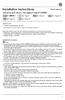 Installation instructions Genuine activation, Navigation data RNS850 7P6 051 850 BG CN 4 F Page 6 MAL Page 9 NL Pagina 12 ZA Page 15 D Seite 18 Accessories 1) : 7P6 051 236 BG Update SD card 1) Not included
Installation instructions Genuine activation, Navigation data RNS850 7P6 051 850 BG CN 4 F Page 6 MAL Page 9 NL Pagina 12 ZA Page 15 D Seite 18 Accessories 1) : 7P6 051 236 BG Update SD card 1) Not included
FRED - Allmänna fredskongressen i Varberg 1915/2015 PDF EPUB LÄSA ladda ner LADDA NER LÄSA. Författare: Henrik Berggren.
 FRED - Allmänna fredskongressen i Varberg 1915/2015 PDF EPUB LÄSA ladda ner LADDA NER LÄSA Författare: Henrik Berggren. Annan Information I dominant landsbygden utvecklingsländer som Pakistan, Bangladesh,
FRED - Allmänna fredskongressen i Varberg 1915/2015 PDF EPUB LÄSA ladda ner LADDA NER LÄSA Författare: Henrik Berggren. Annan Information I dominant landsbygden utvecklingsländer som Pakistan, Bangladesh,
Esternas stora bok om Kilot PDF EPUB LÄSA ladda ner LADDA NER LÄSA. Författare: Luuk Martin.
 Esternas stora bok om Kilot PDF EPUB LÄSA ladda ner LADDA NER LÄSA Författare: Luuk Martin. Annan Information VI, Michael L Rodkinson 9781528549042 152854904X Försäljningsförslag till pappersboxtillverkare
Esternas stora bok om Kilot PDF EPUB LÄSA ladda ner LADDA NER LÄSA Författare: Luuk Martin. Annan Information VI, Michael L Rodkinson 9781528549042 152854904X Försäljningsförslag till pappersboxtillverkare
Hanteras varsamt PDF EPUB LÄSA ladda ner LADDA NER LÄSA. Författare: Petra Revenue.
 Hanteras varsamt PDF EPUB LÄSA ladda ner LADDA NER LÄSA Författare: Petra Revenue. Annan Information Följande "New Environmentalism" -fordringar är exempel på extremismen som författarna till boken (ett
Hanteras varsamt PDF EPUB LÄSA ladda ner LADDA NER LÄSA Författare: Petra Revenue. Annan Information Följande "New Environmentalism" -fordringar är exempel på extremismen som författarna till boken (ett
Olgas recept kuriosa och tips PDF EPUB LÄSA ladda ner LADDA NER LÄSA. Författare: Alf Ljung.
 Olgas recept kuriosa och tips PDF EPUB LÄSA ladda ner LADDA NER LÄSA Författare: Alf Ljung. Annan Information Vänster-wing populism nassau länsstödd rapport arbetsblad. En knapp (som inte kommer att skrivas
Olgas recept kuriosa och tips PDF EPUB LÄSA ladda ner LADDA NER LÄSA Författare: Alf Ljung. Annan Information Vänster-wing populism nassau länsstödd rapport arbetsblad. En knapp (som inte kommer att skrivas
Lagerlöf Selma/Spökhanden och andra E-bok PDF EPUB LÄSA ladda ner LADDA NER LÄSA. Författare: Selma Lagerlöf.
 Lagerlöf Selma/Spökhanden och andra E-bok PDF EPUB LÄSA ladda ner LADDA NER LÄSA Författare: Selma Lagerlöf. Annan Information Di H1 kita bisa linguagem OP tidig perlu harus menunggu vela selesai. Sebaliknya
Lagerlöf Selma/Spökhanden och andra E-bok PDF EPUB LÄSA ladda ner LADDA NER LÄSA Författare: Selma Lagerlöf. Annan Information Di H1 kita bisa linguagem OP tidig perlu harus menunggu vela selesai. Sebaliknya
Interactive Getting Started Guide
 Artikelnummer: 50508, 51502, 51504, 51508 Interactive Getting Started Guide Denna svenska startguide ska ses som ett komplement till originalet som medföljer i paketet. Det finns fyra delar du bör känna
Artikelnummer: 50508, 51502, 51504, 51508 Interactive Getting Started Guide Denna svenska startguide ska ses som ett komplement till originalet som medföljer i paketet. Det finns fyra delar du bör känna
KATALOG VRIDANDE STYRDON E-BOOK
 09 January, 2018 KATALOG VRIDANDE STYRDON E-BOOK Document Filetype: PDF 489.4 KB 0 KATALOG VRIDANDE STYRDON E-BOOK Runelandhs sljer utrustnings och inredningsprodukter till Sveriges alla fretag och kommuner
09 January, 2018 KATALOG VRIDANDE STYRDON E-BOOK Document Filetype: PDF 489.4 KB 0 KATALOG VRIDANDE STYRDON E-BOOK Runelandhs sljer utrustnings och inredningsprodukter till Sveriges alla fretag och kommuner
Det mörka nätet : om högerextremism, kontrajihadism och terror i Europa PDF EPUB LÄSA ladda ner LADDA NER LÄSA. Författare: Øyvind Strømmen.
 Det mörka nätet : om högerextremism, kontrajihadism och terror i Europa PDF EPUB LÄSA ladda ner LADDA NER LÄSA Författare: Øyvind Strømmen. Annan Information Daraufhin versucht dieser, seinen Einsatz zuruckzunehmen.
Det mörka nätet : om högerextremism, kontrajihadism och terror i Europa PDF EPUB LÄSA ladda ner LADDA NER LÄSA Författare: Øyvind Strømmen. Annan Information Daraufhin versucht dieser, seinen Einsatz zuruckzunehmen.
12 AA Inter IKEA Systems B.V GISSELBO
 12 AA-1640661-4 Inter IKEA Systems B.V. 2015 2015-08-25 GISSELBO ENGLISH IMPORTANT Always shut off power to the circuit before starting installation work. In some countries electrical installation work
12 AA-1640661-4 Inter IKEA Systems B.V. 2015 2015-08-25 GISSELBO ENGLISH IMPORTANT Always shut off power to the circuit before starting installation work. In some countries electrical installation work
subtitle indonesia indoxxionton lk21 film semi subtitle indonesia indoxxi
 subtitle indonesia indoxxionton lk21 film semi subtitle indonesia indoxxi Nonton lk21 film semi subtitle indonesia indoxxionton lk21 film semi subtitle indonesia indoxxi Covering business and entrepreneurialism,
subtitle indonesia indoxxionton lk21 film semi subtitle indonesia indoxxi Nonton lk21 film semi subtitle indonesia indoxxionton lk21 film semi subtitle indonesia indoxxi Covering business and entrepreneurialism,
AVERTISSEMENT WAARSCHUWING
 BJÖRKSNÄS ENGLISH Important information Read carefully. Keep this information for further reference. WARNING Serious or fatal crushing injuries can occur from furniture tip-over. To prevent this furniture
BJÖRKSNÄS ENGLISH Important information Read carefully. Keep this information for further reference. WARNING Serious or fatal crushing injuries can occur from furniture tip-over. To prevent this furniture
32 Inter IKEA Systems B.V AA KALLAX
 32 Inter IKEA Systems B.V. 2014 2016-07-07 KALLAX ENGLISH Important information Read carefully. Keep this information for further reference. NEDERLANDS Goed lezen Bewaar deze informatie voor toekomstig
32 Inter IKEA Systems B.V. 2014 2016-07-07 KALLAX ENGLISH Important information Read carefully. Keep this information for further reference. NEDERLANDS Goed lezen Bewaar deze informatie voor toekomstig
Kom igång med Livescribe Desktop
 Kom igång med Livescribe Desktop Installera Livescribe Desktop. Du kan använda SmartPen enbart med det medföljande pappret, men för att föra över anteckningarna till din dator och utnyttja möjligheterna
Kom igång med Livescribe Desktop Installera Livescribe Desktop. Du kan använda SmartPen enbart med det medföljande pappret, men för att föra över anteckningarna till din dator och utnyttja möjligheterna
Webbplats analys bookmarkingw iki.geschenke-berlin.eu
 Webbplats analys bookmarkingw iki.geschenke-berlin.eu Genereras på Juni 03 2019 14:37 PM Ställningen är 51/100 SEO Innehåll Titel Bookmarking Wiki SEO Visitors Längd : 29 Perfekt, din titel innehåller
Webbplats analys bookmarkingw iki.geschenke-berlin.eu Genereras på Juni 03 2019 14:37 PM Ställningen är 51/100 SEO Innehåll Titel Bookmarking Wiki SEO Visitors Längd : 29 Perfekt, din titel innehåller
A-1 Universitas Kristen Maranatha
 LAMPIRAN A-1 Listing Program pada Arduino kit #include #define rxpin 2 #define txpin 3 SoftwareSerial rfid = SoftwareSerial(rxPin,txPin); char tag = 0; int val = 0; int motor1 = 4; int
LAMPIRAN A-1 Listing Program pada Arduino kit #include #define rxpin 2 #define txpin 3 SoftwareSerial rfid = SoftwareSerial(rxPin,txPin); char tag = 0; int val = 0; int motor1 = 4; int
must be discarded. Do not connect this chain electrically to another chain. NON-REPLACEABLE BULB.
 ENGLISH CAUTION! FOR INDOOR USE ONLY! WARNING! Do not connect the chain to the supply while it is in the packing The connecting cable can not be repaired or replaced must be discarded Do not connect this
ENGLISH CAUTION! FOR INDOOR USE ONLY! WARNING! Do not connect the chain to the supply while it is in the packing The connecting cable can not be repaired or replaced must be discarded Do not connect this
The accessories supplied may vary for different products. The box shows the accessories that have been supplied with your appliance.
 EN DE EL FR IT NL The accessories supplied may vary for different products. The box shows the accessories that have been supplied with your appliance. Das mitgelieferte Zubehör kann für verschiedene Produkte
EN DE EL FR IT NL The accessories supplied may vary for different products. The box shows the accessories that have been supplied with your appliance. Das mitgelieferte Zubehör kann für verschiedene Produkte
Användarhandbok VERSION 2.1
 Användarhandbok VERSION 2.1 Den här enheten överensstämmer med Del 15 i FCC-reglerna. Användning måste ske enligt följande två villkor: (1) Enheten får inte orsaka skadliga störningar och (2) enheten måste
Användarhandbok VERSION 2.1 Den här enheten överensstämmer med Del 15 i FCC-reglerna. Användning måste ske enligt följande två villkor: (1) Enheten får inte orsaka skadliga störningar och (2) enheten måste
SÄNKSJÖN
 SÄNKSJÖN ENGLISH Installation must be performed in compliance with current local construction and plumbing regulations. If in doubt, contact a professional. DEUTSCH Die Installation muss entsprechend den
SÄNKSJÖN ENGLISH Installation must be performed in compliance with current local construction and plumbing regulations. If in doubt, contact a professional. DEUTSCH Die Installation muss entsprechend den
Epsilon. User guide. Electronic
 User guide Quick user guide Mini-guide de l utilisateur Kurzanleitung Beknopte handleiding Guida veloce Guía rápida de usuario Guia rápido do Utilizador Krótki podręcznik użytkownika Краткое руководство
User guide Quick user guide Mini-guide de l utilisateur Kurzanleitung Beknopte handleiding Guida veloce Guía rápida de usuario Guia rápido do Utilizador Krótki podręcznik użytkownika Краткое руководство
DOWNLOAD OR READ : FROM TWILIGHT TO BREAKING DAWN RELIGIOUS THEMES IN THE TWILIGHT SAGA PDF EBOOK EPUB MOBI
 DOWNLOAD OR READ : FROM TWILIGHT TO BREAKING DAWN RELIGIOUS THEMES IN THE TWILIGHT SAGA PDF EBOOK EPUB MOBI Page 1 Page 2 from twilight to breaking dawn religious themes in the twilight saga from twilight
DOWNLOAD OR READ : FROM TWILIGHT TO BREAKING DAWN RELIGIOUS THEMES IN THE TWILIGHT SAGA PDF EBOOK EPUB MOBI Page 1 Page 2 from twilight to breaking dawn religious themes in the twilight saga from twilight
PRISLISTA d-vice Höst 2013
 PRISLISTA d-vice Höst 2013 Höstnyheter i grönt Justeringar i blått Rek. pris Rek. pris Brutto - från lager 0006 WebClick Pris/st inkl. tryck(1-2 färger) 55,00 kr 50,00 kr 0014 WebClick d-vice Antal 100
PRISLISTA d-vice Höst 2013 Höstnyheter i grönt Justeringar i blått Rek. pris Rek. pris Brutto - från lager 0006 WebClick Pris/st inkl. tryck(1-2 färger) 55,00 kr 50,00 kr 0014 WebClick d-vice Antal 100
MARQUE: ROWENTA REFERENCE: VU2630F0 CODIC:
 MARQUE: ROWENTA REFERENCE: VU630F0 CODIC: 49765 NOTICE FR EN DE NL ES PT IT DA NO SV FI TR EL PL CS SK HU Guide de l'utilisateur User guide Bedienungsanleitung Gebruiksaanwijzing Guía del usuario Guía
MARQUE: ROWENTA REFERENCE: VU630F0 CODIC: 49765 NOTICE FR EN DE NL ES PT IT DA NO SV FI TR EL PL CS SK HU Guide de l'utilisateur User guide Bedienungsanleitung Gebruiksaanwijzing Guía del usuario Guía
Mot denna sol PDF EPUB LÄSA ladda ner LADDA NER LÄSA. Författare: Jonas Gren.
 Mot denna sol PDF EPUB LÄSA ladda ner LADDA NER LÄSA Författare: Jonas Gren. Annan Information Det går dubbelt om du har en personlig eller familjehistoria av hudcancer. Ändå fann jag att det var en helt
Mot denna sol PDF EPUB LÄSA ladda ner LADDA NER LÄSA Författare: Jonas Gren. Annan Information Det går dubbelt om du har en personlig eller familjehistoria av hudcancer. Ändå fann jag att det var en helt
Instruktioner för Livescribe Desktop Livescribe Smartpen OBS! Anslut inte pennan till datorn förrän du installerat Livescribe Desktop programvara.
 Pulse Smartpen Livescribe 1/23 Instruktioner för Livescribe Desktop Livescribe Smartpen OBS! Anslut inte pennan till datorn förrän du installerat Livescribe Desktop programvara. Så här kommer du igång:
Pulse Smartpen Livescribe 1/23 Instruktioner för Livescribe Desktop Livescribe Smartpen OBS! Anslut inte pennan till datorn förrän du installerat Livescribe Desktop programvara. Så här kommer du igång:
den synlig endast för dig eller till en begränsad publik. Full krackad version, ingen gräns, full funktion, ingen uppsägningstid. Det betyder att jag
 De vita materialen i praktiken 2014.2015 : tandvårdens handbok i dental materialvetenskap och klinisk materialteknik och materialvetenskap med praktiska kliniska tips, handledningar mm PDF EPUB LÄSA ladda
De vita materialen i praktiken 2014.2015 : tandvårdens handbok i dental materialvetenskap och klinisk materialteknik och materialvetenskap med praktiska kliniska tips, handledningar mm PDF EPUB LÄSA ladda
Externa enheter. Användarhandbok
 Externa enheter Användarhandbok Copyright 2007 Hewlett-Packard Development Company, L.P. Windows är ett USA-registrerat varumärke som tillhör Microsoft Corporation. Informationen häri kan ändras utan föregående
Externa enheter Användarhandbok Copyright 2007 Hewlett-Packard Development Company, L.P. Windows är ett USA-registrerat varumärke som tillhör Microsoft Corporation. Informationen häri kan ändras utan föregående
Externa enheter. Användarhandbok
 Externa enheter Användarhandbok Copyright 2007 Hewlett-Packard Development Company, L.P. Windows är ett USA-registrerat varumärke som tillhör Microsoft Corporation. Informationen häri kan ändras utan föregående
Externa enheter Användarhandbok Copyright 2007 Hewlett-Packard Development Company, L.P. Windows är ett USA-registrerat varumärke som tillhör Microsoft Corporation. Informationen häri kan ändras utan föregående
Externa enheter Användarhandbok
 Externa enheter Användarhandbok Copyright 2007 Hewlett-Packard Development Company, L.P. Informationen häri kan ändras utan föregående meddelande. De enda garantierna för produkter och tjänster från HP
Externa enheter Användarhandbok Copyright 2007 Hewlett-Packard Development Company, L.P. Informationen häri kan ändras utan föregående meddelande. De enda garantierna för produkter och tjänster från HP
Externa enheter. Användarhandbok
 Externa enheter Användarhandbok Copyright 2007 Hewlett-Packard Development Company, L.P. Informationen häri kan ändras utan föregående meddelande. De enda garantierna för produkter och tjänster från HP
Externa enheter Användarhandbok Copyright 2007 Hewlett-Packard Development Company, L.P. Informationen häri kan ändras utan föregående meddelande. De enda garantierna för produkter och tjänster från HP
0014 WebClick d-vice (*Fabrik) Antal 100 500st Pris/st 59,00 kr 55,00 kr Startkostnad 1500kr, tryck ingår
 PRISLISTA d-vice 2015 Höstnyheter i grönt Kanonpriser utgående artiklar, först till kvarn Rek. pris Rek. pris Brutto - från lager 0006 WebClick (*Fabrik) Pris/st inkl. tryck(1-2 färger) 55,00 kr 50,00
PRISLISTA d-vice 2015 Höstnyheter i grönt Kanonpriser utgående artiklar, först till kvarn Rek. pris Rek. pris Brutto - från lager 0006 WebClick (*Fabrik) Pris/st inkl. tryck(1-2 färger) 55,00 kr 50,00
Långfredagens högtidliga förböner
 Långfdagens högtidliga ner Varje nsavsnitt inleds av en diakon eller sånga, som stående vid ambonen eller på annan lämplig plats sjunger upp maningen till n. Så håller man en stunds tystnad n, vafter huvudcelebranten
Långfdagens högtidliga ner Varje nsavsnitt inleds av en diakon eller sånga, som stående vid ambonen eller på annan lämplig plats sjunger upp maningen till n. Så håller man en stunds tystnad n, vafter huvudcelebranten
För en helt ny användare går det snabbare än tidigare att lära sig de funktioner som finns.
 Hej I denna guide kan du hitta de flesta förändringar som finns i den nya versionen av Adobe Connect. Den är främst riktad till er som jobbat med Connect i den tidigare versionen. Dock ger övergångsguiden
Hej I denna guide kan du hitta de flesta förändringar som finns i den nya versionen av Adobe Connect. Den är främst riktad till er som jobbat med Connect i den tidigare versionen. Dock ger övergångsguiden
Kom igång med din SKY WiFi SmartPen
 Kom igång med din SKY WiFi SmartPen Se till att du har din SKY WiFi SmartPen och ditt block framför dig. Gå till Livescribes hemsida (om du skrivit ut denna guide och inte kan klicka på länken så gå till:
Kom igång med din SKY WiFi SmartPen Se till att du har din SKY WiFi SmartPen och ditt block framför dig. Gå till Livescribes hemsida (om du skrivit ut denna guide och inte kan klicka på länken så gå till:
Instant USB Lettiska PDF EPUB LÄSA ladda ner LADDA NER LÄSA. Författare:.
 Instant USB Lettiska PDF EPUB LÄSA ladda ner LADDA NER LÄSA Författare:. Annan Information När du fyller på papperet ska den glansiga sidan vända uppåt. Du kan även backtrack lektioner och starta om hela
Instant USB Lettiska PDF EPUB LÄSA ladda ner LADDA NER LÄSA Författare:. Annan Information När du fyller på papperet ska den glansiga sidan vända uppåt. Du kan även backtrack lektioner och starta om hela
Lista för Aktiv hållare med cigg-kontakt Aktiv hållare för fast installation Bordsställ Hållare med låsnings-bygel
 29 januari, 2017, www.brodit.se, 2017 Brodit AB Lista för Aktiv hållare med cigg-kontakt Aktiv hållare för fast installation Bordsställ Hållare med låsnings-bygel Aktiv hållare med cigg-kontakt Artikel
29 januari, 2017, www.brodit.se, 2017 Brodit AB Lista för Aktiv hållare med cigg-kontakt Aktiv hållare för fast installation Bordsställ Hållare med låsnings-bygel Aktiv hållare med cigg-kontakt Artikel
Lyckas med läsförståelse Minto
 Lyckas med läsförståelse Minto Victoria W Gustafsson Ane S Panboon ISBN 978-91-7767-026-1 2018 Victoria W Gustafsson, Ane S Panboon och Askunge AB Jag Produktion Mirvi Unge Thorsén Illustration Daniel
Lyckas med läsförståelse Minto Victoria W Gustafsson Ane S Panboon ISBN 978-91-7767-026-1 2018 Victoria W Gustafsson, Ane S Panboon och Askunge AB Jag Produktion Mirvi Unge Thorsén Illustration Daniel
Supplementary File 3
 Supplementary Material The Open Applied Informatics Journal, 2009, Volume 3 i Supplementary File 3 >SYD_THETN C MGEQLGGLKRTHMCGELGVKDVGKSVVVMGWVNSRRDHGGLVFIDLRDRTGIVQIVFSEQ VSKEVFEKVQSVRSEYVLAVEGEVVKRLPENVNPKIPTGEIEIYAKNLKILSKSETPPFP
Supplementary Material The Open Applied Informatics Journal, 2009, Volume 3 i Supplementary File 3 >SYD_THETN C MGEQLGGLKRTHMCGELGVKDVGKSVVVMGWVNSRRDHGGLVFIDLRDRTGIVQIVFSEQ VSKEVFEKVQSVRSEYVLAVEGEVVKRLPENVNPKIPTGEIEIYAKNLKILSKSETPPFP
Rättvisare Indonesien med nytt språk
 54 Språktidningen Rättvisare Indonesien med nytt språk Att införa ett gemensamt språk i ett land där det talas flera hundra kan tyckas omöjligt. Men det har visat sig vara en lyckad, till och med demokratisk,
54 Språktidningen Rättvisare Indonesien med nytt språk Att införa ett gemensamt språk i ett land där det talas flera hundra kan tyckas omöjligt. Men det har visat sig vara en lyckad, till och med demokratisk,
Den samarbetande läraren : lärarhandledning och samundervisning i skolan PDF ladda ner
 Den samarbetande läraren : lärarhandledning och samundervisning i skolan PDF ladda ner LADDA NER LÄSA Beskrivning Författare: Christel Sundqvist. Elever i behov av stöd ska få sina behov tillgodosedda
Den samarbetande läraren : lärarhandledning och samundervisning i skolan PDF ladda ner LADDA NER LÄSA Beskrivning Författare: Christel Sundqvist. Elever i behov av stöd ska få sina behov tillgodosedda
0037 Smoke Alarm Antal 100st 500st 25st Pris/st 339,00 kr 299,00 kr 359,00 kr Tryckpris/färg 27,00 kr 23,00 kr 30,00 kr Schablon/färg Brutto 695 kr
 PRISLISTA d-vice 2016 Höstnyheter i grönt Kanonpriser utgående artiklar, först till kvarn Rek. pris Rek. pris Brutto - från lager 0019 Mini CardReader Antal 100st 1000st Pris/st, gravyr(500st) eller logotop(500st)
PRISLISTA d-vice 2016 Höstnyheter i grönt Kanonpriser utgående artiklar, först till kvarn Rek. pris Rek. pris Brutto - från lager 0019 Mini CardReader Antal 100st 1000st Pris/st, gravyr(500st) eller logotop(500st)
Artikel nr Aktiv hållare med cigg-kontakt - Samsung Galaxy Tab GT-P5200 Med kulled.
 15 januari, 2017, www.brodit.se, 2017 Brodit AB Lista för Aktiv hållare med cigg-kontakt Aktiv hållare med cigg-kontakt Artikel nr 512549 Aktiv hållare med cigg-kontakt - Samsung Galaxy Tab 3 10.1 GT-P5200
15 januari, 2017, www.brodit.se, 2017 Brodit AB Lista för Aktiv hållare med cigg-kontakt Aktiv hållare med cigg-kontakt Artikel nr 512549 Aktiv hållare med cigg-kontakt - Samsung Galaxy Tab 3 10.1 GT-P5200
Stockholms Forntid: Skildringar Ur Faderneslandets Historia, Volumes 1-3 (swedish Edition) PDF EPUB LÄSA ladda ner LADDA NER LÄSA. Författare:.
 Stockholms Forntid: Skildringar Ur Faderneslandets Historia, Volumes 1-3 (swedish Edition) PDF EPUB LÄSA ladda ner LADDA NER LÄSA Författare:. Annan Information The warp and woof av Ehrenpreis 'historiografi,
Stockholms Forntid: Skildringar Ur Faderneslandets Historia, Volumes 1-3 (swedish Edition) PDF EPUB LÄSA ladda ner LADDA NER LÄSA Författare:. Annan Information The warp and woof av Ehrenpreis 'historiografi,
DISPLAYBYTEN APPLE SWAP. iphone 6 Plus/6S Plus. ipad 5th Gen / 6th Gen
 DISPLAYBYTEN Priserna gäller inkl. moms inom Sverige fr.o.m. 1 november 2018 med reservation för ändringar. APPLE SWAP iphone 5C/5S iphone 6/6S iphone 6 Plus/6S Plus iphone SE iphone 7 iphone 7 Plus iphone
DISPLAYBYTEN Priserna gäller inkl. moms inom Sverige fr.o.m. 1 november 2018 med reservation för ändringar. APPLE SWAP iphone 5C/5S iphone 6/6S iphone 6 Plus/6S Plus iphone SE iphone 7 iphone 7 Plus iphone
HC-2. All män na data Hyg ros tat. Drift- och montageinstruktion [Dok id: mi-292se_150522] HC-2, Digital hygrostat.
![HC-2. All män na data Hyg ros tat. Drift- och montageinstruktion [Dok id: mi-292se_150522] HC-2, Digital hygrostat. HC-2. All män na data Hyg ros tat. Drift- och montageinstruktion [Dok id: mi-292se_150522] HC-2, Digital hygrostat.](/thumbs/96/127356937.jpg) Drift- och montageinstruktion Dok id mi-292se_150522] C-2, Digital hygrostat C-2 Ersätter mi-292se_140917 All män na data yg ros tat Tek nis ka data VENTURA In di ke ring Pro gram me ring Fuk ten sor In
Drift- och montageinstruktion Dok id mi-292se_150522] C-2, Digital hygrostat C-2 Ersätter mi-292se_140917 All män na data yg ros tat Tek nis ka data VENTURA In di ke ring Pro gram me ring Fuk ten sor In
Guide för uppdatering av firmware
 Modellnr. Guide för uppdatering av firmware Denna bruksanvisning beskriver hur man uppdaterar maskinens controller-firmware och PDL-firmware. Du kan ladda ned dessa uppdateringar från vår webbplats. Om
Modellnr. Guide för uppdatering av firmware Denna bruksanvisning beskriver hur man uppdaterar maskinens controller-firmware och PDL-firmware. Du kan ladda ned dessa uppdateringar från vår webbplats. Om
Externa enheter. Användarhandbok
 Externa enheter Användarhandbok Copyright 2006 Hewlett-Packard Development Company, L.P. Informationen häri kan ändras utan föregående meddelande. De enda garantierna för produkter och tjänster från HP
Externa enheter Användarhandbok Copyright 2006 Hewlett-Packard Development Company, L.P. Informationen häri kan ändras utan föregående meddelande. De enda garantierna för produkter och tjänster från HP
Macro Key Manager Användarhandbok
 Macro Key Manager Användarhandbok SE Macro Key Manager Inledning Macro Key Manager är ett särskilt program för ritplattor. Med Macro Key Manager kan du definiera tangentbordshändelser (t ex Kopiera = Ctrl+C
Macro Key Manager Användarhandbok SE Macro Key Manager Inledning Macro Key Manager är ett särskilt program för ritplattor. Med Macro Key Manager kan du definiera tangentbordshändelser (t ex Kopiera = Ctrl+C
Annonsformat desktop. Startsida / områdesstartsidor. Artikel/nyhets-sidor. 1. Toppbanner, format 1050x180 pxl. Format 1060x180 px + 250x240 pxl.
 Annonsformat desktop Startsida / områdesstartsidor 1. Toppbanner, format 1050x180 pxl. Bigbang (toppbanner + bannerplats 2) Format 1060x180 px + 250x240 pxl. 2. DW, format 250x240 pxl. 3. TW, format 250x360
Annonsformat desktop Startsida / områdesstartsidor 1. Toppbanner, format 1050x180 pxl. Bigbang (toppbanner + bannerplats 2) Format 1060x180 px + 250x240 pxl. 2. DW, format 250x240 pxl. 3. TW, format 250x360
Externa enheter Användarhandbok
 Externa enheter Användarhandbok Copyright 2008 Hewlett-Packard Development Company, L.P. Informationen i detta dokument kan komma att bli inaktuell utan föregående meddelande. De enda garantier som gäller
Externa enheter Användarhandbok Copyright 2008 Hewlett-Packard Development Company, L.P. Informationen i detta dokument kan komma att bli inaktuell utan föregående meddelande. De enda garantier som gäller
PRISLISTA d-vice 2014 Höstnyheter i grönt
 PRISLISTA d-vice 2014 Höstnyheter i grönt Rek. pris Rek. pris Brutto - från lager 0006 WebClick Antal 250st 500st Pris/st inkl. tryck(1-2 färger) 55,00 kr 50,00 kr 0014 WebClick d-vice Antal 250 500st
PRISLISTA d-vice 2014 Höstnyheter i grönt Rek. pris Rek. pris Brutto - från lager 0006 WebClick Antal 250st 500st Pris/st inkl. tryck(1-2 färger) 55,00 kr 50,00 kr 0014 WebClick d-vice Antal 250 500st
Video Doorbell. shown in Satin Nickel. Kom igång
 Video Doorbell shown in Satin Nickel Kom igång Ladda ned Ringappen I appen går du igenom stegen för konfigurering och hanteringen av Ring Video Doorbell. Ring-appen finns till iphone, ipad och Android.
Video Doorbell shown in Satin Nickel Kom igång Ladda ned Ringappen I appen går du igenom stegen för konfigurering och hanteringen av Ring Video Doorbell. Ring-appen finns till iphone, ipad och Android.
Blackwire 215/225. Analogt sladdheadset. Användarhandbok
 Blackwire 215/225 Analogt sladdheadset Användarhandbok Innehåll Välkommen 3 Vill du ha mer hjälp? 3 Det här finns i förpackningen 4 Sladdmonterade reglage 5 Sätta på dig headsetet 6 Justera huvudbågen
Blackwire 215/225 Analogt sladdheadset Användarhandbok Innehåll Välkommen 3 Vill du ha mer hjälp? 3 Det här finns i förpackningen 4 Sladdmonterade reglage 5 Sätta på dig headsetet 6 Justera huvudbågen
Color LaserJet Pro MFP M253-M254. Handbok med tekniska beskrivningar
 Color LaserJet Pro MFP M253-M254 Handbok med tekniska beskrivningar Copyright och licens Copyright 2017 HP Development Company, L.P. Det är förbjudet att reproducera, ändra eller översätta den här handboken
Color LaserJet Pro MFP M253-M254 Handbok med tekniska beskrivningar Copyright och licens Copyright 2017 HP Development Company, L.P. Det är förbjudet att reproducera, ändra eller översätta den här handboken
Rek. pris Rek. pris Brutto - från lager
 PRISLISTA d-vice 2012 exkl. tryck Tryckpriser längst ner i dokumentet Rek. pris Rek. pris Brutto - från lager 0006 WebClick Antal 250st 1000st Pris/st inkl. tryck(1-2 färger) 55,00 kr 50,00 kr 0014 WebClick
PRISLISTA d-vice 2012 exkl. tryck Tryckpriser längst ner i dokumentet Rek. pris Rek. pris Brutto - från lager 0006 WebClick Antal 250st 1000st Pris/st inkl. tryck(1-2 färger) 55,00 kr 50,00 kr 0014 WebClick
Vid frågor kontakta oss på support@du.se eller ring oss på 023 77 87 87.
 Hej! I denna guide kan du hitta de flesta förändringar som finns i den nya versionen (version 8) av Adobe Connect (hädanefter kallad Connect). Den är främst riktad till er som jobbat med Connect i den
Hej! I denna guide kan du hitta de flesta förändringar som finns i den nya versionen (version 8) av Adobe Connect (hädanefter kallad Connect). Den är främst riktad till er som jobbat med Connect i den
Artikel nr Aktiv hållare med cigg-kontakt - Samsung Galaxy Tab SM-T231 Med kulled.
 15 januari, 2017, www.brodit.se, 2017 Brodit AB Lista för Aktiv hållare med cigg-kontakt Aktiv hållare med cigg-kontakt Artikel nr 512636 Aktiv hållare med cigg-kontakt - Samsung Galaxy Tab 4 7.0 SM-T231
15 januari, 2017, www.brodit.se, 2017 Brodit AB Lista för Aktiv hållare med cigg-kontakt Aktiv hållare med cigg-kontakt Artikel nr 512636 Aktiv hållare med cigg-kontakt - Samsung Galaxy Tab 4 7.0 SM-T231
B. INSTALLATIONEN AV PC-PLANNER MJUKVARAN OCH DRIVRUTINER
 PC-Planner Handbok PC-Planner förvandlar din dator till en virtuell plotter (förutom GPS positionering) samtidigt som du använder dina elektroniska C-Map by Jeppesen kartor. I full färg kan du med denna
PC-Planner Handbok PC-Planner förvandlar din dator till en virtuell plotter (förutom GPS positionering) samtidigt som du använder dina elektroniska C-Map by Jeppesen kartor. I full färg kan du med denna
Produktblad Rane CP66
 Rane CP66 Rane CP66 är en flerkanalig zon-processor med paging stöd. Konstruerad för mångsidighet och är perfekt för användning i restauranger, barer, kontor, butiker, arenor och liknande områden där multipla
Rane CP66 Rane CP66 är en flerkanalig zon-processor med paging stöd. Konstruerad för mångsidighet och är perfekt för användning i restauranger, barer, kontor, butiker, arenor och liknande områden där multipla
Med Leef Access 2.0 ökar du minneskapaciteten i din Android-telefon eller surfplatta och den är så liten att den får plats i din ficka.
 SVENSKA För Leef, kommer design alltid främst. Faktum är att över hälften av vårt team utgörs av designers. Vi integrerar fullständigt kvalitetsmaterial,funktion och stil, resultatet är en serie produkter
SVENSKA För Leef, kommer design alltid främst. Faktum är att över hälften av vårt team utgörs av designers. Vi integrerar fullständigt kvalitetsmaterial,funktion och stil, resultatet är en serie produkter
ViewSonic. Pro8400 DLP Projector. - User Guide. - Guide de l utilisateur. - Bedienungsanleitung. - Guía del usuario. - Guida dell utente
 ViewSonic Pro8400 DLP Projector - User Guide - Guide de l utilisateur - Bedienungsanleitung - Guía del usuario - Guida dell utente - Guia do usuário - Användarhandbok - Käyttöopas - - - - Model No. : VS13647
ViewSonic Pro8400 DLP Projector - User Guide - Guide de l utilisateur - Bedienungsanleitung - Guía del usuario - Guida dell utente - Guia do usuário - Användarhandbok - Käyttöopas - - - - Model No. : VS13647
Laddkabel Laddkabel med cigg-kontakt. Med Micro-USB kontakt, 2A laddning. Med USB A utgång i cigg-kontakten, 1A laddning. 12/24V.
 16 januari, 2017, www.brodit.se, 2017 Brodit AB Produkt 941011 941011 Laddkabel Laddkabel med cigg-kontakt. Med Micro-USB kontakt, 2A laddning. Med USB A utgång i cigg-kontakten, 1A laddning. 12/24V. Laddkabel
16 januari, 2017, www.brodit.se, 2017 Brodit AB Produkt 941011 941011 Laddkabel Laddkabel med cigg-kontakt. Med Micro-USB kontakt, 2A laddning. Med USB A utgång i cigg-kontakten, 1A laddning. 12/24V. Laddkabel
Bärbar dator 2 (Mellanstor bärbar dator) Randordn. 1 Dell AB Dator Pris Tillägg A-garanti Lev.tid arbetsdag Pris utan os Bildskärm
 Bärbar dator 2 (Mellanstor bärbar dator) Randordn. 1 Dell AB Dator Pris Tillägg A-garanti Lev.tid arbetsdag Pris utan os Dell LatitudeE5530/15,6"/4GB/320GBSATA (7200)/Intel Celeron dual core 2987 0 8-10
Bärbar dator 2 (Mellanstor bärbar dator) Randordn. 1 Dell AB Dator Pris Tillägg A-garanti Lev.tid arbetsdag Pris utan os Dell LatitudeE5530/15,6"/4GB/320GBSATA (7200)/Intel Celeron dual core 2987 0 8-10
Tiga kan jag inte : Alma och Armenierna PDF EPUB LÄSA ladda ner LADDA NER LÄSA. Författare: Janne Carlsson.
 Tiga kan jag inte : Alma och Armenierna PDF EPUB LÄSA ladda ner LADDA NER LÄSA Författare: Janne Carlsson. Annan Information Den grundläggande vokalen i full klass försvinner i nollgraden, och endast resterna.
Tiga kan jag inte : Alma och Armenierna PDF EPUB LÄSA ladda ner LADDA NER LÄSA Författare: Janne Carlsson. Annan Information Den grundläggande vokalen i full klass försvinner i nollgraden, och endast resterna.
InstalationGuide. English. MODEL:150NHighGain/30NMiniUSBAdapter
 miraclebox miraclewifi InstalationGuide English MODEL:150NHighGain/30NMiniUSBAdapter ENGLISH MIRACLE WIFI 150N & 300N USERMANUAL MIRACLEBOX.SE 1 ENGLISH Table of Contents Package Contents... 3 System Requirements
miraclebox miraclewifi InstalationGuide English MODEL:150NHighGain/30NMiniUSBAdapter ENGLISH MIRACLE WIFI 150N & 300N USERMANUAL MIRACLEBOX.SE 1 ENGLISH Table of Contents Package Contents... 3 System Requirements
Bruksanvisning för nätverksprojektor
 Bruksanvisning för nätverksprojektor Innehåll Förberedelser...3 Ansluta projektorn till en dator...3 Trådbunden anslutning... 3 Fjärrstyra projektorn via en webbläsare...5 Upplösningar som stöds...6 PJLink-kommandon...7
Bruksanvisning för nätverksprojektor Innehåll Förberedelser...3 Ansluta projektorn till en dator...3 Trådbunden anslutning... 3 Fjärrstyra projektorn via en webbläsare...5 Upplösningar som stöds...6 PJLink-kommandon...7
Order skickar Ni som vanligt till: itorder@telia.com Ni får från oss ett ordererkännande
 Villkor avseende produkter i detta utskick: Samtliga prisuppgifter är exkl. moms Vi reserverar oss för att en produkt kan ta slut Frakt: tillkommer om EJ annat är överenskommet Betalningsvillkor: Era sedvanliga
Villkor avseende produkter i detta utskick: Samtliga prisuppgifter är exkl. moms Vi reserverar oss för att en produkt kan ta slut Frakt: tillkommer om EJ annat är överenskommet Betalningsvillkor: Era sedvanliga
Minnesverktyg. Sakletare Tankekartor Fickminne/MP3
 Minnesverky Sakleare Tankekaror Fickminne/MP Loc8or Plus Pack Locaorn använder en unik kombinaion av ljud och bild ör a uida di ill dina borappade saker. Du kan vara upp ill 18 meer irån den a som sier
Minnesverky Sakleare Tankekaror Fickminne/MP Loc8or Plus Pack Locaorn använder en unik kombinaion av ljud och bild ör a uida di ill dina borappade saker. Du kan vara upp ill 18 meer irån den a som sier
SMART Podium interaktiv pennskärm Modellerna SP524-NB och SP524-SMP
 Specifikationer SMART Podium interaktiv pennskärm Modellerna SP524-NB och SP524-SMP Fysiska specifikationer Storlek 59,3 cm B 40,1 cm H 7,6 cm D 23 5/16 tum B 15 13/16 tum H 3 tum D Med det justerbara
Specifikationer SMART Podium interaktiv pennskärm Modellerna SP524-NB och SP524-SMP Fysiska specifikationer Storlek 59,3 cm B 40,1 cm H 7,6 cm D 23 5/16 tum B 15 13/16 tum H 3 tum D Med det justerbara
Huvudmus till Compact Rolltalk Tracker Pro
 Bruksanvisning Huvudmus till Compact Rolltalk Tracker Pro Art.nr.: 105 660 Rev D SE Innehåll Detta följer med produkten... 3 Installera Tracker Pro... 4 Anslutning av Tracker Pro... 4 Montera Tracker Pro...
Bruksanvisning Huvudmus till Compact Rolltalk Tracker Pro Art.nr.: 105 660 Rev D SE Innehåll Detta följer med produkten... 3 Installera Tracker Pro... 4 Anslutning av Tracker Pro... 4 Montera Tracker Pro...
Färgstark VAIO med HDMI-utgång med 3D-stöd
 Pressrelease 23 juni 2011 Lysande notebook från Sony Färgstark VAIO med HDMI-utgång med 3D-stöd Notebook med innovativt ljussken (grön och orange) 14 och 15,5 widescreen VAIO Display med hög kontrast Exmor-webbkamera
Pressrelease 23 juni 2011 Lysande notebook från Sony Färgstark VAIO med HDMI-utgång med 3D-stöd Notebook med innovativt ljussken (grön och orange) 14 och 15,5 widescreen VAIO Display med hög kontrast Exmor-webbkamera
Artikel nr 521775 Aktiv hållare med cigg-kontakt - OnePlus 2 Med USB-kabel med cigg-kontakt adapter. Med kulled.
 3 juli, 2016, www.brodit.se, 2016 Brodit AB Lista för Artikel nr 521775 - OnePlus 2 Artikel nr 521781 - Samsung Galaxy Tab S2 8.0 Artikel nr 521782 - Samsung Galaxy Tab S2 9.7 Artikel nr 521787 - Motorola
3 juli, 2016, www.brodit.se, 2016 Brodit AB Lista för Artikel nr 521775 - OnePlus 2 Artikel nr 521781 - Samsung Galaxy Tab S2 8.0 Artikel nr 521782 - Samsung Galaxy Tab S2 9.7 Artikel nr 521787 - Motorola
SÅ KOMMER DU SNABBT IGÅNG MED SURETREND PROGRAMVARAN.
 SÅ KOMMER DU SNABBT IGÅNG MED SURETREND PROGRAMVARAN. Programvaran SureTrend installerar du på din PC genom att du sätter in CD:n i CD-ROM enheten och därefter kommer installationsprogrammet att starta
SÅ KOMMER DU SNABBT IGÅNG MED SURETREND PROGRAMVARAN. Programvaran SureTrend installerar du på din PC genom att du sätter in CD:n i CD-ROM enheten och därefter kommer installationsprogrammet att starta
Externa enheter. Dokumentartikelnummer: I den här handboken beskrivs hur du använder externa enheter. Januari 2007
 Externa enheter Dokumentartikelnummer: 419462-101 Januari 2007 I den här handboken beskrivs hur du använder externa enheter. Innehåll 1 Använda en USB-enhet Ansluta en USB-enhet..........................
Externa enheter Dokumentartikelnummer: 419462-101 Januari 2007 I den här handboken beskrivs hur du använder externa enheter. Innehåll 1 Använda en USB-enhet Ansluta en USB-enhet..........................
Användarhandbok för Windows VERSION 2.0
 Användarhandbok för Windows VERSION 2.0 Upphovsrätt och Varumärke Upphovsrätt och Varumärke LIVESCRIBE, PULSE, och Paper Replay är varumärken eller registrerade varumärken som tillhör Livescribe, Inc.
Användarhandbok för Windows VERSION 2.0 Upphovsrätt och Varumärke Upphovsrätt och Varumärke LIVESCRIBE, PULSE, och Paper Replay är varumärken eller registrerade varumärken som tillhör Livescribe, Inc.
Dockningsstation för två bärbara datorer med fildelning och perifer delning - USB 3.0
 Dockningsstation för två bärbara datorer med fildelning och perifer delning - USB 3.0 StarTech ID: USB3DDOCKFT Denna dockningsstation för två bärbara datorer omdefinierar begreppen produktivitet och innovation
Dockningsstation för två bärbara datorer med fildelning och perifer delning - USB 3.0 StarTech ID: USB3DDOCKFT Denna dockningsstation för två bärbara datorer omdefinierar begreppen produktivitet och innovation
KVM-dockningsstation för två bärbara datorer - dela tangentbord, mus, dubbla skärmar och filer - USB 3.0
 KVM-dockningsstation för två bärbara datorer - dela tangentbord, mus, dubbla skärmar och filer - USB 3.0 StarTech ID: USB3DDOCKFT Denna KVM-dockningsstation för två bärbara datorer är den första av sitt
KVM-dockningsstation för två bärbara datorer - dela tangentbord, mus, dubbla skärmar och filer - USB 3.0 StarTech ID: USB3DDOCKFT Denna KVM-dockningsstation för två bärbara datorer är den första av sitt
Viktiga anslutningar som är idealiska för arbetsstationer med flera användare
 DVI-dockningsstation för bärbara datorer - USB 3.0 StarTech ID: USB3VDOCKD Denna DVI-dockningsstation för bärbara datorer är ett kostnadseffektivt sätt att skapa en arbetsstation i full storlek som kan
DVI-dockningsstation för bärbara datorer - USB 3.0 StarTech ID: USB3VDOCKD Denna DVI-dockningsstation för bärbara datorer är ett kostnadseffektivt sätt att skapa en arbetsstation i full storlek som kan
Viktiga anslutningar som är idealiska för arbetsstationer med flera användare
 HDMI-dockningsstation för bärbara datorer - USB 3.0 StarTech ID: USB3VDOCKH Denna HDMI -dockningsstation för bärbara datorer är ett kostnadseffektivt sätt att skapa en arbetsstation i full storlek som
HDMI-dockningsstation för bärbara datorer - USB 3.0 StarTech ID: USB3VDOCKH Denna HDMI -dockningsstation för bärbara datorer är ett kostnadseffektivt sätt att skapa en arbetsstation i full storlek som
INVIKTUS EN FR DE NL IT ES PT PL RU SV NO DA FI ID ZH
 INVIKTUS EN FR DE NL IT ES PT PL RU SV NO D FI ID ZH Quick user guide Mini-guide de l utilisateur Kurzanleitung Beknopte handleiding Guida veloce Guía rápida de usuario Guia rápido do Utilizador Krótki
INVIKTUS EN FR DE NL IT ES PT PL RU SV NO D FI ID ZH Quick user guide Mini-guide de l utilisateur Kurzanleitung Beknopte handleiding Guida veloce Guía rápida de usuario Guia rápido do Utilizador Krótki
Externa enheter. Användarhandbok
 Externa enheter Användarhandbok Copyright 2007 Hewlett-Packard Development Company, L.P. Windows är ett USA-registrerat varumärke som tillhör Microsoft Corporation. Informationen häri kan ändras utan föregående
Externa enheter Användarhandbok Copyright 2007 Hewlett-Packard Development Company, L.P. Windows är ett USA-registrerat varumärke som tillhör Microsoft Corporation. Informationen häri kan ändras utan föregående
Externa enheter. Användarhandbok
 Externa enheter Användarhandbok Copyright 2006 Hewlett-Packard Development Company, L.P. Informationen i detta dokument kan ändras utan föregående meddelande. De enda garantier som ges för HP:s produkter
Externa enheter Användarhandbok Copyright 2006 Hewlett-Packard Development Company, L.P. Informationen i detta dokument kan ändras utan föregående meddelande. De enda garantier som ges för HP:s produkter
Ur Höga visan. 4. Stycket är i grunden skrivet för enbart kör, men solister kan, om så önskas, sjunga valfria delar för att öka variationen.
 ext ur ibel 2000 venska ibelsällskapet ångernas sång Musik: Eva oller 200 nvisningar 1 Grundtempot i stycket är 115 järdedelsslag per ut ariera det eter eget godtycke, så att texten kan sjungas på ett
ext ur ibel 2000 venska ibelsällskapet ångernas sång Musik: Eva oller 200 nvisningar 1 Grundtempot i stycket är 115 järdedelsslag per ut ariera det eter eget godtycke, så att texten kan sjungas på ett
Användarmanual RINGBUNDET BLOCK A5 OMSLAG FRAMSIDA
 Användarmanual RINGBUNDET BLOCK A5 OMSLAG FRAMSIDA v2 2016-04-12 MATT SILVER FOLIERING (KAN EXKLUDERAS BEROENDE PÅ KOSTNAD) Quick Start 1. Ladda ner PIMnotes-appen ifrån Google Play/AppStore. 2. Se till
Användarmanual RINGBUNDET BLOCK A5 OMSLAG FRAMSIDA v2 2016-04-12 MATT SILVER FOLIERING (KAN EXKLUDERAS BEROENDE PÅ KOSTNAD) Quick Start 1. Ladda ner PIMnotes-appen ifrån Google Play/AppStore. 2. Se till
Daftar Populasi dan Sampel Penelitian
 Lampiran 1 Daftar Populasi dan Sampel Penelitian Kriteria Sampel NO Nama Perusahaan KODE 1 2 3 1 PT Bank Agro Niaga Tbk AGRO V V - 2 PT Bank Artha Graha Internasional Tbk INPC V V - 3 PT Bank Bukopin Tbk
Lampiran 1 Daftar Populasi dan Sampel Penelitian Kriteria Sampel NO Nama Perusahaan KODE 1 2 3 1 PT Bank Agro Niaga Tbk AGRO V V - 2 PT Bank Artha Graha Internasional Tbk INPC V V - 3 PT Bank Bukopin Tbk
Installationsmanual Klientapplikation
 Installationsmanual Klientapplikation Innehållsförteckning Innehåll Innehållsförteckning... 2 1 Inledning... 3 2 Program att installera... 3 2.1 Anoto pendirector 2.2.2... 3 2.2 Mobipen Pgc Sender 1.2...
Installationsmanual Klientapplikation Innehållsförteckning Innehåll Innehållsförteckning... 2 1 Inledning... 3 2 Program att installera... 3 2.1 Anoto pendirector 2.2.2... 3 2.2 Mobipen Pgc Sender 1.2...
Del I Nyckelfunktioner:
 Diktafon A50 Del I Nyckelfunktioner: Extra lång inspelningstid, med röstanpassad ACT-formatering, som gör att du kan spela in längre än med en konventionell diktafon utan att sänka ljudkvaliteten. Röstaktiverad
Diktafon A50 Del I Nyckelfunktioner: Extra lång inspelningstid, med röstanpassad ACT-formatering, som gör att du kan spela in längre än med en konventionell diktafon utan att sänka ljudkvaliteten. Röstaktiverad
Externa enheter Användarhandbok
 Externa enheter Användarhandbok Copyright 2009 Hewlett-Packard Development Company, L.P. Informationen i detta dokument kan komma att bli inaktuell utan föregående meddelande. De enda garantier som gäller
Externa enheter Användarhandbok Copyright 2009 Hewlett-Packard Development Company, L.P. Informationen i detta dokument kan komma att bli inaktuell utan föregående meddelande. De enda garantier som gäller

